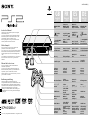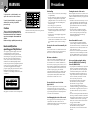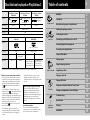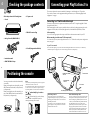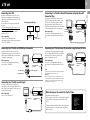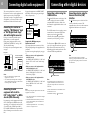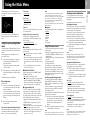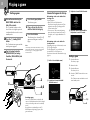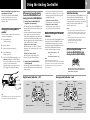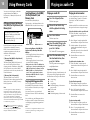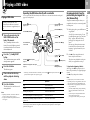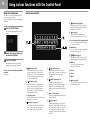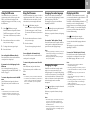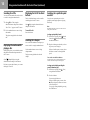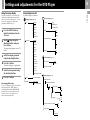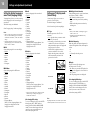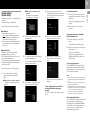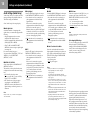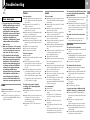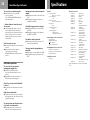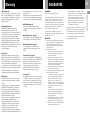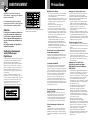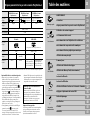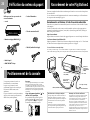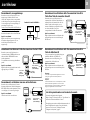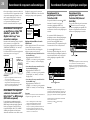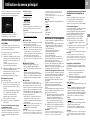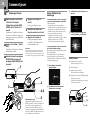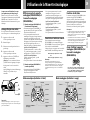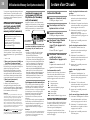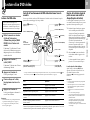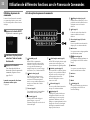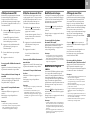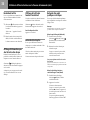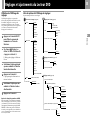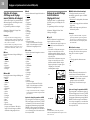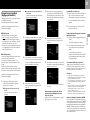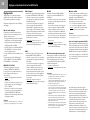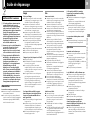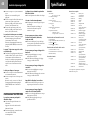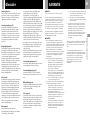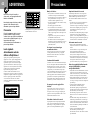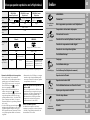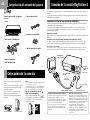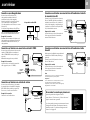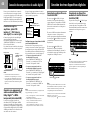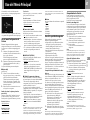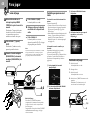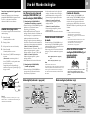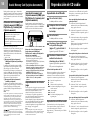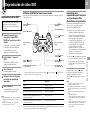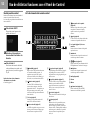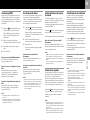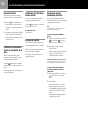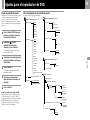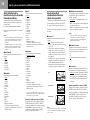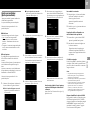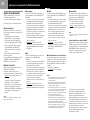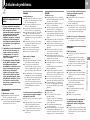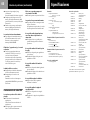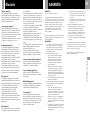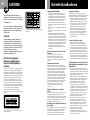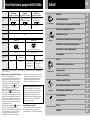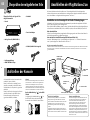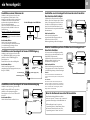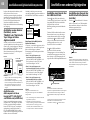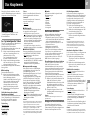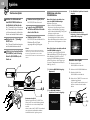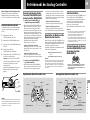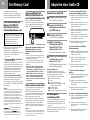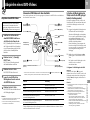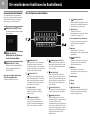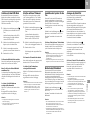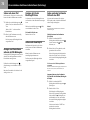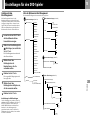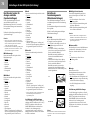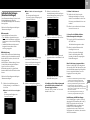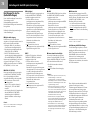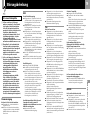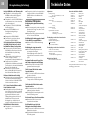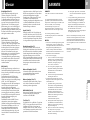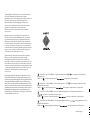Sony SCPH-35004 GT Manuel utilisateur
- Catégorie
- Lecteurs DVD
- Taper
- Manuel utilisateur

3-070-918-41(1)
© 2001 Sony Computer Entertainment Inc. All rights reserved.
SCPH-35004 GT
GB
Instruction Manual
Thank you for purchasing the PlayStation®2 computer
entertainment system.
You can play PlayStation
®2 format CD-ROM and DVD-
ROM discs, PlayStation
® format CD-ROM discs, audio
CDs and DVD video discs with this console.
Before operating this console, please read this manual
carefully and retain it for future reference.
Mode d’emploi
Nous vous remercions d’avoir fait l’acquisition du
système de loisir interactif PlayStation
®2.
Avec cette console, vous pouvez lire des disques CD-ROM
et DVD-ROM au format PlayStation
®2, des CD-ROM au
format PlayStation
®, des CD audio et des disques DVD
vidéo.
Avant d’utiliser votre PlayStation
®2 nous vous suggérons
de lire ce manuel et de le conserver pour référence
ultérieure.
Manual de Instrucciones
Gracias por adquirir el sistema de entretenimiento
informático PlayStation
®2.
Con esta consola, puede reproducir DVD-ROM y CD-
ROM de formato PlayStation
®2, y CD-ROM de formato
PlayStation
®, y discos de vídeo DVD, CD audio.
Antes de emplear la consola, lea este manual y consérvelo
para consultarlo en el futuro.
Bedienungsanleitung
Vielen Dank, daß Sie sich für das PlayStation®2
Computer-Entertainment-System entschieden haben. Mit
dieser Einheit können Sie CD-ROMs und DVD-ROMs im
PlayStation
®2-Format, CD-ROMs im PlayStation®-Format,
Audio-CDs und DVDs abspielen. Lesen Sie diese
Anleitung vor Inbetriebnahme der Konsole bitte genau
durch und bewahren Sie sie zum späteren Nachschlagen
sorgfältig auf.
English
➔ P.2
MEMORY CARD
slots
“ ” product
family logo
1 (standby)/RESET
button and
indicator 1
A (open) button
and indicator A
Disc tray
Controller ports
L2 button,
R2 button,
L1 button,
R1 button
Directional buttons
¢ , a , ✕ , s
buttons
START button
ANALOG mode
button
SELECT button
Left analog stick,
right analog stick,
L3 button,
R3 button
Fentes pour
MEMORY CARD
(carte mémoire)
Logo de la gamme
de produits “ ”
Bouton 1 (veille)/
RESET et
indicateur 1
Bouton A (ouvrir)
et indicateur A
Tiroir pour disque
Ports de manette
Touche L2,
touche R2,
touche L1,
touche R1
Touches
directionnelles
Touches
¢ , a , ✕ , s
Touche START
(de mise en
marche)
Touche de mode
ANALOG
(analogique)
Touche SELECT
(de sélection)
Joystick analogique
gauche,
joystick analogique
droit,
touche L3,
touche R3
Ranuras de
MEMORY CARD
(tarjeta de memoria)
Logotipo de la
familia de
productos “ ”
Botón 1 (espera)/
RESET e indicador 1
Botón A (abrir) e
indicador A
Bandeja del
disco
Puertos de mando
Botón L2,
botón R2,
botón L1,
botón R1
Botones de
dirección
Botones
¢ , a , ✕ , s
Botón START
(inicio)
Botón modo
ANALOG
(analógico)
Botón SELECT
(selección)
Palanca analógica
izquierda, Palanca
analógica derecha,
botón L3,
botón R3
FR
Français
➔ P.22
DE
Deutsch
➔ S.62
ES
Español
➔ P.42
MEMORY CARD-
Steckplätze
“ ”-
Produktfamilien-
logo
1
(Standby)
/RESET-
Taste und 1 -
Kontroll-Leuchte
A (Eject)-Taste und
A-Kontroll-Leuchte
DVD/CD-Lade
Controller-
Anschlüsse
L2-Taste,
R2-Taste,
L1-Taste,
R1-Taste
Richtungstasten
Tasten
¢ , a , ✕ , s
START-Taste
ANALOG-
Modustaste
SELECT-Taste
Linker Analog-
Stick, rechter
Analog-Stick,
L3-Taste,
R3-Taste
La page est en cours de chargement...
La page est en cours de chargement...
La page est en cours de chargement...
La page est en cours de chargement...
La page est en cours de chargement...
La page est en cours de chargement...
La page est en cours de chargement...
La page est en cours de chargement...
La page est en cours de chargement...
La page est en cours de chargement...
La page est en cours de chargement...
La page est en cours de chargement...
La page est en cours de chargement...
La page est en cours de chargement...
La page est en cours de chargement...
La page est en cours de chargement...
La page est en cours de chargement...
La page est en cours de chargement...
La page est en cours de chargement...
La page est en cours de chargement...

22
AVERTISSEMENT Précautions
Afin d’éviter tout risque d’incendie ou
d’électrocution, n’exposez pas cet appareil à
la pluie ou à l’humidité.
Pour prévenir tout risque d’électrocution,
n’ouvrez pas le boîtier. Ne confiez l’entretien
de la console qu’à un technicien qualifié.
Attention
L’utilisation d’instruments optiques avec
ce produit présente des risques accrus
pour les yeux. Le faisceau laser utilisé
dans cet appareil étant dangereux pour
les yeux, n’essayez pas de démonter le
châssis.
Ne confiez l’entretien de l’appareil qu’à
un technicien qualifié.
Veuillez lire attentivement
avant d’utiliser votre
PlayStation®2
Un petit nombre de personnes peuvent être en proie à des
crises d’épilepsie en présence de lumières ou de sujets
clignotants dans l’environnement quotidien. Ces
personnes peuvent connaître ces crises en regardant leur
téléviseur ou en jouant à des jeux vidéo, y compris les
vidéos ou jeux DVD lus sur la console PlayStation
®2. Les
joueurs n’ayant jamais subi de telles crises peuvent
cependant être sujets à l’épilepsie, sans pour autant que
cela ait été décelé.
Consultez votre médecin avant d’utiliser la console
PlayStation
®2 si vous êtes sujet à l’épilepsie ou si vous
avez connu certains des symptômes suivants en regardant
votre téléviseur ou en jouant à des jeux vidéo : vision
altérée, spasmes musculaires, autres mouvements
involontaires, perte de conscience de voter
environnement, confusion mentale, et/ou convulsions.
Cet appareil appartient à la classe 1 LASER.
Cette étiquette est se trouve sur le couvercle du lecteur
CD/DVD, dans le compartiment.
Manipulation des disques
• Ne laissez pas les disques près d’une source de chaleur
et ne les exposez pas au rayonnement direct du soleil
ou à une humidité excessive.
• Rangez les disques dans leur boîtier lorsque vous ne les
utilisez pas. Si vous empilez les disques ou les appuyez
verticalement sans les ranger dans leur boîtier, vous
risquez de les voiler.
• Ne touchez pas la surface du disque que vous
manipulez, mais tenez-le par les bords.
• Ne collez aucun papier ou autocollant sur le disque.
• N’écrivez pas sur le disque à l’aide d’un marqueur, etc.
• Les traces de doigts ou la poussière accumulées sur le
disque peuvent déformer l’image ou réduire la qualité
du son. Assurez-vous que les disques sont toujours
propres avant de les utiliser.
• Nettoyez les disques à l’aide d’un chiffon doux, en les
essuyant délicatement du centre vers l’extérieur.
• N’utilisez aucun solvant, par exemple du benzène,
aucun produit de nettoyage commercialisé non conçu
pour l’utilisation de CD ni aucun vaporisateur
antistatique conçu pour les disques vinyles étant donné
qu’ils peuvent endommager les disques.
Ne placez pas la console dans un endroit
exceptionnellement chaud.
Ne laissez pas la console dans une voiture dont les vitres
sont fermées (plus particulièrement en été) car il existe un
risque de voiler l’extérieur de la console ou d’engendrer
un mauvais fonctionnement de la console.
Condensation d’humidité
Si vous transportez la console ou un disque directement
d’un endroit froid à un endroit chaud, de l’humidité
risque de se condenser sur l’objectif situé à l’intérieur de la
console ou sur le disque. Le cas échéant, la console risque
de ne pas fonctionner correctement. Dans ce cas, retirez le
disque et ne le réintroduisez pas tant que l’humidité ne
s’est pas évaporée (plusieurs heures peuvent être
nécessaires). Si la console ne fonctionne toujours pas
correctement, veuillez contacter le numéro de service
client approprié de votre PlayStation, que vous trouverez
sur la carte d’enregistrement client, dans tous les manuels
des logiciels au format PlayStation
® et PlayStation®2 et sur
notre site Web www.scee.com
Ne soumettez pas la console à des chocs
physiques violents.
Ne lancez pas et ne faites pas tomber la console ou ses
accessoires et ne cognez pas la console ou ses accessoires
contre d’autres objets. Lorsque vous transportez la
console, ne la soumettez à aucun type de chocs physiques
violents. Le disque risquerait d’être endommagé et la
console risquerait de ne pas fonctionner correctement.
Evitez d’endommager l’extérieur de la
console.
N’appliquez aucun solvant et ne posez pas de matières
caoutchouteuses ou vinyles sur la surface de la console
pendant une période prolongée. La surface en plastique
risquerait d’être endommagée ou la peinture risquerait de
s’écailler.
Nettoyage de l’extérieur de la console
Lorsque vous nettoyez l’extérieur de la console, assurez-
vous de mettre la console hors tension à l’aide de
l’interrupteur d’alimentation principal (MAIN POWER)
situé à l’arrière de la console et de déconnecter la fiche
d’alimentation de la prise électrique.
• Lorsque l’extérieur de la console est sale, trempez un
chiffon soyeux dans une solution détergente douce
diluée avec de l’eau, essorez fermement le chiffon pour
supprimer le liquide en excès, essuyez la zone
concernée de l’extérieur et terminez par l’essuyer à
l’aide d’un chiffon sec.
• N’utilisez pas de benzine ni de diluant pour peinture
pour nettoyer l’extérieur de la console étant donné que
ces produits risquent d’endommager sa surface ou
d’écailler sa peinture. Lorsque vous utilisez un chiffon
à poussière traité chimiquement, suivez les instructions
d’utilisation fournies avec ce chiffon.
Ne démontez jamais la console.
• Utilisez votre système de loisir interactif PlayStation
®
2
conformément aux instructions données dans le présent
manuel.
Aucune autorisation pour l’analyse ou la modification
de la console PlayStation
®
2, ni pour l’analyse et
l’utilisation de ses circuits internes n’est fournie.
• Il n’existe aucun composant réutilisable par l’utilisateur
à l’intérieur de la console PlayStation
®
2. Tout
démontage en annule la garantie. En outre, il existe un
risque d’exposition à des radiations (laser) ainsi qu’à
des chocs électriques.
Remarques sur la sécurité lors de
l’utilisation des manette analogique
(DUALSHOCK
®
2) et manette analogique
(DUALSHOCK
®
)
• Arrêtez d’utiliser cet appareil immédiatement si vous
commencez à vous sentir fatigué ou si vous éprouvez
une sensation ou une douleur désagréable dans vos
mains et/ou bras pendant que vous utilisez la manette.
Si les symptômes persistent, consultez un médecin.
• N’essayez pas de faire fonctionner la manette
autrement qu’avec vos mains. Ne portez pas la manette
à proximité de votre tête, visage ou de tout os d’une
autre partie de votre corps.
• La fonction de vibration des manette analogique
(DUALSHOCK
®
2) ou manette analogique
(DUALSHOCK
®
) peut aggraver les blessures.
N’utilisez pas la fonction de vibration des manette
analogique (DUALSHOCK
®
2) et manette analogique
(DUALSHOCK
®
) pris en charge par logiciel si vous
souffrez d’une affection dans les os ou les articulations
de vos mains ou de vos bras.
• N’utilisez pas les manette analogique
(DUALSHOCK
®
2) ou manette analogique
(DUALSHOCK
®
) avec un logiciel prenant en charge la
fonction de vibration si vous avez des blessures ou des
affections osseuses ou musculaires sur vos doigts, vos
mains, vos poignets ou vos bras. La vibration de la
manette risque d’aggraver vos symptômes.
• Evitez toute utilisation prolongée des manette
analogique (DUALSHOCK
®
2) et manette analogique
(DUALSHOCK
®
). Faites une pause toutes les 30
minutes environ.

23
FR
Raccordement
Systèmes DVD vidéo et restrictions régionales
•Cette console est conforme à la norme de
diffusion PAL. Il est impossible de lire des
disques enregistrés pour d’autres normes de
diffusion (comme NTSC) à l’aide de cette
console (sauf si le disque NTSC affiche
ALL
et
que le téléviseur utilisé est compatible NTSC).
•Certains DVD vidéo portent des numéros de
région tels que
2
. Le nombre indiqué au
milieu du symbole représente le numéro de
région des lecteurs DVD sur lesquels il est
possible de lire le disque. Il est impossible de
lire les DVD vidéo qui ne portent pas ce
symbole ou sur lesquels n’est pas indiqué le
chiffre 2 sur votre console.
•Il est également possible de lire les DVD qui
portent le symbole
ALL
sur cette console.
Si vous essayez de lire tout autre DVD, le
message “Le disque ne peut être lu en raisons de
restrictions territoriales” s’affiche sur l’écran.
Disques pouvant être lus par votre console PlayStation
®
2
Table des matières
•Certains DVD dépourvus de symbole de code
région risquent tout de même d’être l’objet de
restrictions de zone et par conséquent, d’être
impossible à lire sur cette console.
Remarque sur le fonctionnement de la
lecture des DVD
Cette console lit les DVD tels qu’ils sont
conçus par leurs producteurs. Certaines
fonctionnalités ne sont pas disponibles avec
certains DVD, en fonction de leur
conception. Veuillez vous reporter aux
instructions fournies avec les DVD.
Disques de forme spéciale
N’utilisez pas de CD aux formes irrégulières
(tels que les disques en forme de cœur ou
d’étoile) car ils risquent de provoquer un
dysfonctionnement de la console.
Logo du
disque
Couleur du
disque
Contenu
Taille du disque
DVD-ROM au format
PlayStation
®2
“ ”, logo PlayStation
®
2
et désignation
Argent
CD-ROM au format
PlayStation®2
“ ”, logo PlayStation
®
2
et désignation
Bleu
Audio + Vidéo
12 cm
CD-ROM au format
PlayStation
®
Logo PlayStation
®
et
désignation
Noir
Logo du
disque
Contenu
Taille du
disque
Durée de
lecture
CD Audio
Audio
DVD VIDEO
Audio + Vidéo
12 cm
74 min.
8 cm*
(mini CD)
20 min.
12 cm
Environ 4 heures (pour
les DVD simple face) /
environ 8 heures (pour
les DVD double face)
8 cm
Environ 80 minutes (pour
les DVD simple face) /
environ 160 minutes (pour
les DVD double face)
*
Lorsque vous installez votre console verticalement et lisez un CD audio 8 cm, assurez-vous d’utiliser l’adaptateur optionnel.
Le logo DVD est une marque commerciale.
AVERTISSEMENT
22
Précautions
22
Disques pouvant être lus par votre console PlayStation®2
23
Vérification du contenu du paquet
24
Positionnement de la console
24
Raccordement de votre PlayStation®2 à un téléviseur
24
Raccordement de composants audio numériques
26
Raccordement d’autres périphériques numériques
26
Utilisation du menu principal
27
Comment jouer
28
Utilisation de la Manette Analogique
29
Utilisation des Memory Card (cartes mémoires)
30
Lecture d’un CD audio
30
Lecture d’un DVD vidéo
31
Utilisation de différentes fonctions avec le Panneau de Commandes
32
Réglages et ajustements du Lecteur DVD
35
Guide de dépannage
39
Spécifications
40
Glossaire
41
GARANTIE
41
Démarrage rapide
Raccordement
Jeu / CD Audio
DVD vidéo
Informations
complémentaires

24
Vérifiez que vous êtes en possession des
accessoires suivants :
• console
Vous pouvez positionner la console soit
horizontalement, soit verticalement.
Lorsque vous positionnez la console
verticalement, utilisez le socle vertical (pour
PlayStation
®
2) SCPH-10040
E
(vendu
séparément).
Lorsque vous installez la console horizontalement,
utilisez le socle horizontal (pour PlayStation
®
2)
SCPH-10110
E
(vendu séparément).
Vérification du contenu du paquet
Positionnement de la console
Remarques
La console risque d’être endommagée si vous l’installez
dans une position autre qu’horizontale ou verticale.
Ne modifiez pas la position de la console (passage d’une
position horizontale à une position verticale ou vice versa)
pendant qu’elle fonctionne. Le disque risquerait d’être
endommagé et la console risque de ne plus fonctionner
correctement.
Le logo de la gamma de produits “ ” est
situé sur le tiroir pour disque
Il est possible de faire pivoter le logo de la
gamme de produits “ ” situé sur le tiroir
pour disque afin de l’adapter à la position
horizontale ou verticale de la console.
Positionnement horizontal
Remarque sur l’effet de sautillement
Certains téléviseurs ou moniteurs peuvent subir un effet de
sautillement sur leurs images lors de l’utilisation de la
console PlayStation
®
2. Cela ne révèle pas un problème avec
votre console PlayStation
®
2 ni avec sa fabrication. Le
téléviseur est à l’origine de ce problème technique. Si vous
rencontrez un tel problème avec votre téléviseur/moniteur,
veuillez contacter le numéro de service client approprié de
votre PlayStation
®
, qui se trouve sur la carte
d’enregistrement client, dans tous les manuels de logiciels au
format PlayStation
®
et PlayStation
®
2 ainsi que sur notre site
Web
www.scee.com
Cette section explique la méthode de raccordement pour l’écoute des sons à travers les haut-parleurs
de votre téléviseur.
Si vous souhaitez raccorder l’équipement audio à des connecteurs numériques, voir “Raccordement
de composants audio numériques” page 26.
Raccordement à un téléviseur à l’aide d’une entrée audio/vidéo
Raccordez votre système de loisir interactif PlayStation
®
2 à un téléviseur à l’aide du câble AV (audio/
vidéo intégrés).
Lors de la connexion des cordons, assurez-vous de brancher les cordons aux plots appropriées en
respectant les couleurs des composants : Jaune (vidéo) sur Jaune, Rouge (audio droit) sur Rouge et
Blanc (audio gauche) sur Blanc.
Après le raccordement
Réglez le téléviseur sur le mode d’entrée vidéo approprié. Reportez-vous au mode d’emploi du téléviseur.
Lors du raccordement à un téléviseur 16:9
Réglez le paramètre de “Taille de l’écran” du menu configuration du système sur “16:9”. Pour obtenir
des détails sur le menu configuration du système, reportez-vous à la page 27.
Si votre téléviseur est monophonique
Ne raccordez pas les fiches rouges. Si vous souhaitez entendre les sons gauches et droits sur un téléviseur monophonique,
utilisez un câble audio de type 2 fiches phono - 1 fiche phono (stéréo en mono) disponible dans le commerce (vendu séparément).
Connecteur DIGITAL
OUT (OPTICAL)
Prise ~AC IN
Interrupteur
d’alimentation
principal (MAIN
POWER)
Vers le connecteur
AV MULTI OUT
(sortie AV multiple)
Câble AV (audio/vidéo intégrés)
Cordon d’alimentation
Avertissement sur les images statiques
Les images statiques, fixes comme les menus DVD, les
affichages de configuration ou les images “en pause”
peuvent laisser de façon permanente, une image floue à
l’écran du téléviseur si elles sont laissées pendant un
certain temps.
Les téléviseurs à projection sont plus susceptibles de
faire cela que les autres types d’affichage. N’utilisez pas
la console de telle sorte que cela puisse survenir.
• Manette analogique (DUALSHOCK
®
2)
• Câble AV (audio/vidéo intégrés)
• Cordon d’alimentation
• Mode d’emploi
• GRAN TURISMO
®
3 A-spec
• Fiche de connecteur Euro-AV
Vers la prise électrique
EXPANSION BAY
Raccordement de votre PlayStation
®
2
Positionnement vertical

25
FR
Raccordement
C
Raccordement à un téléviseur à l’aide d’un connecteur d’entrée S VIDEO
Raccordement à un magnétoscope
Raccordez votre console PlayStation
®
2 à votre
magnétoscope à l’aide du câble AV fourni
(audio/vidéo intégrés) et faites correspondre les
couleurs des prises aux prises du magnétoscope.
Si votre magnétoscope est monophonique, ne
raccordez pas la prise rouge.
Toutefois, lors de la lecture d’un DVD vidéo, ne
raccordez pas la console au magnétoscope.
Dans le cas contraire, la couleur sera perturbée.
Raccordez directement la console au téléviseur.
Après le raccordement
Réglez votre téléviseur et votre magnétoscope
de manière adéquate. Reportez-vous aux
modes d’emploi du téléviseur et du
magnétoscope.
Raccordez votre console PlayStation
®
2 au
connecteur d’entrée S VIDEO du téléviseur en
utilisant le câble S VIDEO SCPH-10060 E
(vendu séparément).
Vous obtiendrez ainsi une image de meilleure
qualité.
Après le raccordement
Réglez le téléviseur sur le mode d’entrée vidéo
approprié (tel que “S VIDEO”).
Magnétoscope
Raccordement
direct
Console
PlayStation
®
2
Téléviseur
Pendant la lecture d’un DVD vidéo
Raccordement à un téléviseur avec une entrée d’antenne
Raccordez la console PlayStation
®
2 à l’entrée
d’antenne du téléviseur à l’aide de l’adaptateur
RFU SCPH-10072 C (vendu séparément). Dans
ce cas de figure, le son sera monophonique.
Après le raccordement
Utilisez le canal 36 de votre téléviseur.
C
Vers le connecteur
AV MULTI OUT
(sortie AV multiple)
Vers le connecteur
AV MULTI OUT
(sortie AV multiple)
Vers l’entrée
S VIDEO
Vers l’entrée
de l’antenne
Raccordement à un téléviseur doté d’un connecteur Euro-AV à
l’aide d’une fiche du
Raccordez votre console PlayStation
®
2 au
connecteur Euro-AV (Péritel) du téléviseur en
utilisant la fiche du connecteur Euro-AV et le
câble AV (audio/vidéo intégrés), en vous
assurant de bien faire correspondre les fiches
en couleurs du câble AV aux plots
correspondants de la fiche du connecteur.
Après le raccordement
Réglez le téléviseur sur le mode d’entrée vidéo
approprié. Reportez-vous au mode d’emploi
du téléviseur.
Raccordement à un téléviseur doté d’un connecteur Euro-AV à
l’aide du câble Euro-AV
Vous pouvez améliorer la qualité de l’image en
utilisant le câble Euro-AV SCPH-1052.
Raccordez votre console PlayStation
®
2 au
connecteur Euro-AV du téléviseur.
Après le raccordement
Réglez le téléviseur sur le mode d’entrée vidéo
approprié. Reportez-vous au mode d’emploi du
téléviseur.
Remarque
Le câble Euro-AV peut être utilisé uniquement avec la sortie
vidéo pour les logiciels au format PlayStation
®2 et
PlayStation
®.
Important!
Pour lire les DVD vidéo avec la console PlayStation®2, veuillez
utiliser un autre câble compatible avec les sorties vidéo au
format PlayStation
®2, par exemple un câble AV (audio/vidéo
intégrés), un adaptateur RFU ou un câble S VIDEO.
Vers le connecteur
AV MULTI OUT
(sortie AV multiple)
Vers le
connecteur
Euro-AV
Vers le connecteur
AV MULTI OUT
(sortie AV multiple)
Lors de la première mise sous tension de la console
L’écran de configuration initial apparaît.
Réglez “Langue”, “Fuseaux horaires” et “Type d’heure” en
fonction des instructions affichées à l’écran.
Ces réglages pourront être modifiés ultérieurement dans le
menu configuration du système. Pour plus de détails,
reportez-vous à la section “Utilisation du menu
configuration du système”, page 27.
Vers le
connecteur
Euro-AV
Vers l’entrée
audio (gauche)
Vers l’entrée
audio (droite)
à un téléviseur
connecteur Euro-AV

26
Cette section explique comment raccorder votre
console PlayStation
®
2 à l’appareil audio à l’aide
de connecteurs numériques (comme la sortie
(AC-3) optique Dolby Digital). A l’aide de
récepteurs et d’amplificateurs numériques,
vous pouvez tirer le meilleur parti des
fonctions de son multi-canal et de son spatial.
Raccordement à un récepteur
ou amplificateur, platine “MD
(Minidisc)”, platine “DAT
(Digital Audio Tape)” avec
connecteur numérique
Branchez un câble numérique optique (disponible
dans le commerce) à votre appareil audio.
Dans le menu configuration du système, réglez
“DIGITAL OUT (OPTICAL)” sur “Activé(e)”.
Il s’agit du réglage par défaut.
Pour obtenir des détails sur le menu configuration
du système, reportez-vous à la page 27.
Remarques
• Reportez-vous également aux instructions fournies
avec le composant à raccorder.
• Vous ne pouvez pas effectuer directement des
enregistrements audio numériques de disques
enregistrés au format Dolby Digital, DTS ou MPEG
AUDIO à l’aide d’une platine MD ou DAT.
Raccordement d’un composant
audio doté d’un décodeur DTS*,
Dolby Digital** ou MPEG intégré
(DVD vidéo uniquement)
Le raccordement à un équipement audio à
l’aide d’un décodeur DTS, Dolby Digital ou
MPEG intégré (vendu séparément) permet de
lire du son enregistré sur un DVD vidéo au
format Dolby Digital (AC-3), DTS ou MPEG
AUDIO pour reproduire un effet d’écoute
obtenu dans un théâtre ou une salle de concert.
Branchez le composant via le connecteur
DIGITAL OUT (OPTICAL) à l’aide d’un câble
numérique optique (vendu séparément).
Réglages du lecteur DVD sur la console
PlayStation
®
2
Certains réglages du lecteur DVD sont nécessaires
en fonction des composants à connecter.
Pour obtenir des détails sur l’affichage des
réglages, reportez-vous à la page 35.
• Raccordement d’un composant audio doté d’un
décodeur DTS intégré
Réglez le paramètre “DIGITAL OUT
(OPTICAL)” sur “Activé(e)”, puis le paramètre
“ DTS” sur “Activé(e)” sur l’écran “Réglage
audio”.
• Raccordement d’un composant audio doté d’un
décodeur Dolby Digital intégré
Réglez le paramètre “DIGITAL OUT
(OPTICAL)” sur “Activé(e)”, puis le paramètre
“Dolby Digital” sur “Activé(e)” sur l’écran
“Réglage audio”.
• Raccordement d’un composant audio doté d’un
décodeur MPEG intégré
Réglez le paramètre “DIGITAL OUT
(OPTICAL)” sur “Activé(e)”, puis le paramètre
“ MPEG”
sur “
Activé(e)
” sur l’écran “
Réglage
audio
”.
Remarque
Reportez-vous aux instructions sur le fonctionnement et la
configuration de l’appareil audio à raccorder.
* “DTS” et “DTS Digital Out” sont des marques
commerciales de Digital Theater Systems Inc.
** Fabriqué sous licence de Dolby Laboratories.
“Dolby” et le symbole représentant un double D sont
des marques commerciales de Dolby Laboratories.
Travaux confidentiels non publiés. ©1992-1997 Dolby
Laboratories. Tous droits réservés.
Raccordement de composants audio numériques
Raccordement d’autres périphériques numériques
MAIN POWER
AV MULTI OUT
DIGITAL OUT
(OPTICAL)
DIGITAL INPUT
OPTICAL
AC IN
~
Panneau arrière
Récepteur ou
amplificateur,
platine MD ou DAT
Composant audio
avec décodeur DTS,
Dolby Digital ou
MPEG intégré
Console
PlayStation
®
2
Cordon numérique optique
(vendu séparément)
Raccordement d’un
périphérique à l’aide de
l’interface i.LINK
Il est possible d’utiliser le connecteur i.LINK
S400 situé à l’avant de la console pour
raccorder un périphérique (IEEE 1394)
compatible i.LINK. Reportez-vous également
aux instructions fournies avec le périphérique à
raccorder.
Le connecteur i.LINK n’alimente pas les
périphériques externes. Certains périphériques
externes qui nécessitent une alimentation à
partir du connecteur i.LINK S400 ne
fonctionneront donc pas correctement lorsqu’ils
seront raccordés à la console PlayStation
®
2.
Le connecteur i.LINK S400 de la
PlayStation
®
2 prend en charge des vitesses de
transfert allant jusqu’à 400 Mbps. Cependant, la
vitesse de transfert réelle varie en fonction de
celle du périphérique compatible i-LINK
raccordé.
Remarque
Tous les produits i.LINK ne fonctionnent pas avec le
système de loisir interactif PlayStation
®
2. Reportez-vous
également au manuel de l’utilisateur du produit i.LINK
approprié pour obtenir des informations supplémentaires.
i.LINK est une marque commerciale de la norme IEEE
1394-1995 et de ses révisions.
i.LINK et le logo i.LINK “
” sont des marques
commerciales.
Raccordement d’un
périphérique à l’aide de
l’interface USB (Universal
Serial Bus)
Il est possible d’utiliser le port du connecteur
USB situé à l’avant de la console pour
raccorder un périphérique compatible USB.
Reportez-vous également aux instructions
fournies avec le périphérique à raccorder.
Remarque
Tous les produits compatibles au USB ne fonctionnent pas
avec le système de loisir interactif PlayStation
®
2.
Reportez-vous au manuel de l’utilisateur du produit
compatible USB approprié pour obtenir des informations
supplémentaires.
Connecteur S400 i.LINK
Connecteur USB
Haut-parleurs

27
FR
Raccordement
Utilisation du menu principal
Lorsque vous mettez la console sous tension sans
avoir inséré préalablement de disque, le menu
principal apparaît sur l’écran du téléviseur
.
Vous pouvez alors passer au menu
configuration du système ou à l’écran
navigateur depuis le menu principal.
Utilisation du menu configuration
du système
Avec le menu configuration du système, vous
pouvez accéder à la configuration du système
de votre console PlayStation
®
2.
Ces paramètres ne sont pas annulés même si
vous désactivez la console.
1...... Sélectionnez “Configuration du Système”
en utilisant les touches directionnelles vers
le haut et vers le bas puis appuyez sur la
touche ✕.
Le menu configuration du système
apparaît sur l’écran du téléviseur.
2...... Sélectionnez le réglage que vous souhaitez
configurer en utilisant les touches
directionnelles vers le haut et vers le bas
puis appuyez sur la touche ✕.
Les paramètres par défaut sont soulignés.
x Configuration de l’heure
Permet de régler l’heure.
1......
A l’aide des touches directionnelles vers le
haut et vers le bas, choisissez le mois puis
appuyez sur la touche directionnelle vers
la droite.
Suivez la même procédure pour régler le
jour, l’année, l’heure, les minutes et les
secondes. Pour revenir au menu
précédent, appuyez sur la touche
directionnelle vers la gauche.
2...... Appuyez sur la touche ✕ au signal d’une
autre horloge.
Il vous est possible d’apporter des réglages
supplémentaires à l’heure
Sélectionnez “Configuration de l’heure” en
utilisant
les touches directionnelles
vers le haut
et vers le bas puis appuyez sur la touche ¢.
Vous pouvez à présent régler les éléments
suivants.
Affichage de l’heure
•Horloge à 24 heures
•Horloge à 12 heures
Affichage de la date
•JJ/MM/AAAA
•AAAA/MM/JJ
•MM/JJ/AAAA
Fuseaux horaires
Sélectionnez votre pays, et si nécessaire, votre
ville afin de régler le fuseau horaire correct.
Type d’heure
Vous pouvez choisir l’heure effective avec cette
option.
•Heure d’hiver (heure standard)
•Heure d’été
x Taille de l’écran
Sélectionne le mode d’affichage en fonction du
format du téléviseur à raccorder.
•4:3 : sélectionnez cette option lorsque vous
raccordez la console à un téléviseur standard.
•Plein écran : sélectionnez cette option lorsque
vous raccordez la console à un téléviseur
standard. Les bandes noires situées en bas et
en haut de l’écran sont alors coupées.
•16:9 : sélectionnez cette option lorsque vous
raccordez la console à un téléviseur au format
16:9.
x DIGITAL OUT (OPTICAL)
Sélectionne les signaux de sortie via le
connecteur DIGITAL OUT (OPTICAL).
•Activé : en règle générale, sélectionnez cette
position.
•
Désactivé : lorsque la console n’émet pas les
signaux sonores par l’intermédiaire du connecteur
DIGITAL OUT (OPTICAL), l’influence du circuit
numérique sur le circuit analogique est minime.
x Sortie vidéo
Si votre téléviseur, votre moniteur ou votre
projecteur possède un connecteur d’entrée RVB ou
des connecteurs d’entrée vidéo (Y, CB/PB, CR/PR)
conformes aux signaux de sortie de la console, réglez
cette option. Lors du raccordement de la console en
utilisant le câble AV (audio/vidéo intégrés) fourni
ou le câble S VIDEO (vendu séparément), il n’est pas
nécessaire de régler cette option.
•Y Cb/Pb Cr/Pr : sélectionnez cette option
lorsque vous raccordez la console à des
connecteurs d’entrée de composant vidéo sur
votre téléviseur.
•RGB : sélectionnez cette option lorsque vous
raccordez la console à des connecteurs
d’entrée RVB sur votre téléviseur.
Remarque
Vous pouvez émettre des logiciels au format PlayStation®
et PlayStation®2 soit au format RVB, soit au format Y Cb/
Pb Cr/Pr. Toutefois, la console PlayStation
®2 est conçue
pour remplacer le réglage “Sortie vidéo” du menu
configuration du système et émettre tous les logiciels
vidéo DVD en Y Cb/Pb Cr/Pr.
La couleur est déformée lorsque vous réglez cette option
sur “RGB” et lisez un DVD.
x Langue
Permet de sélectionner la langue d’affichage à
l’écran.
•Anglais
•Français
•Espagnol
•Allemand
•Italien
•Néerlandais
•Portugais
Utilisation de l’écran navigateur
L’écran navigateur vous permet de réaliser les
opérations suivantes.
•Consultation/copie/suppression de données
de jeu de la memory card (carte mémoire)
(8 MB) (pour PlayStation
®
2) ou la memory
card (carte mémoire)
•Démarrage d’un logiciel au format
PlayStation
®
ou PlayStation
®
2
•Lecture d’un CD audio
•Lecture d’un DVD vidéo
Sélectionnez “Navigateur” en utilisant les
touches
directionnelles
vers le haut et vers le
bas puis appuyez sur la touche ✕.
L’écran navigateur apparaît sur le téléviseur.
La memory card (carte mémoire) (8 MB) (pour
PlayStation
®
2), la memory card (carte
mémoire) ou les disques insérés dans la console
sont affichés sous la forme d’icônes.
Consultation/copie/suppression de données de jeu
Vous pouvez copier des données de jeu depuis
une memory card (carte mémoire) (8 MB) (pour
PlayStation
®
2) ou d’une memory card (carte
mémoire) à une autre ou vous pouvez
supprimer des données que vous ne voulez
plus garder.
Cependant, vous ne pouvez pas copier des
données de jeu d’un logiciel au format
PlayStation
®
2 sur une carte mémoire SCPH-
1020 E.
Insérez préalablement une memory card (carte
mémoire) (8 MB) (pour PlayStation
®
2) ou une
memory card (carte mémoire).
1...... Sélectionnez l’icône de memory card (carte
mémoire) (8 MB) (pour PlayStation
®
2) ou
de memory card (carte mémoire) sur
laquelle sont stockées les données de jeu
que vous souhaitez consulter/copier/
supprimer puis appuyez sur la touche ✕.
2...... Consultez/copiez/supprimez ensuite les
données de jeu en suivant les instructions
qui apparaissent à l’écran.
Remarque
Tout en copiant ou supprimant les données de jeu, ne
retirez pas la memory card (carte mémoire) (8 MB) (pour
PlayStation
®
2) ou la memory card (carte mémoire).
Vérification des informations de
version
Il vous est possible de vérifier la version de la
console, du navigateur, du lecteur CD, du
lecteur PlayStation
®
et du lecteur DVD.
Appuyez sur la touche ¢ dans le menu principal.
Fonction d’auto-diagnostic
La console PlayStation
®
2 possède une fonction
d’auto-diagnostic qui permet d’ajuster
automatiquement les réglages du lecteur DVD
pour une meilleure performance. Utilisez la
fonction d’auto-diagnostic pour régler le
lecteur DVD lorsque vous rencontrez des
problèmes de lecture des vidéos DVD.
1......
Sélectionnez “Console” en utilisant les
touches directionnelles et appuyez sur la
touche ¢.
2......
Sélectionnez “Activé” en utilisant les touches
directionnelles et appuyez sur la touche ✕.
3...... Insérez un disque.
La console lance automatiquement le diagnostic.
Remarque
Le réglage de diagnostic revient automatiquement sur
“Désactivé” (valeur par défaut) lorsque vous appuyez sur
le bouton 1/RESET ou lorsque vous lancez la lecture d’un
disque au format PlayStation
®
, PlayStation
®
2 ou d’un DVD
vidéo.
Réglage du Lecteur PlayStation
®
Le “Lecteur PlayStation
®
” est un programme
permettant le chargement de logiciel au format
PlayStation
®
.
1...... Sélectionnez “Lecteur PlayStation
®
” en
utilisant
les touches directionnelles
et
appuyez sur la touche ¢.
2...... Sélectionnez le réglage que vous souhaitez
en utilisant
les touches directionnelles
puis
appuyez sur la touche ✕.
Vitesse du Disque
•Normale : en règle générale, sélectionnez cette
position.
•Rapide : le temps de chargement d’un disque
au format PlayStation
®
peut être raccourci.
Cependant, en fonction du disque, ce réglage ne
peut avoir aucun effet sur le temps de chargement
ou même provoquer un mauvais chargement du
disque. Dans ce cas, sélectionnez “Normale”.
Textures
•Standard : en règle générale, sélectionnez
cette position.
•Lisse : permet de lisser l’affichage de certains
disques au format PlayStation
®
.
En fonction du disque, ce réglage ne peut avoir
aucun effet. Dans ce cas, sélectionnez “Standard”.
Remarque
Le réglage “Lecteur PlayStation
®
” revient automatiquement
au “Normale/Standard” (valeur par défaut) lorsque vous
appuyez sur le bouton 1/RESET ou mettez la console hors
tension.

28
4,6
2
5
1
3
Démarrage d’un jeu
Comment jouer
1
2
3
Mettez la console sous tension
à l’aide de l’interrupteur
d’alimentation principal (MAIN
POWER) situé à l’arrière de la
console.
L’indicateur 1 (veille) situé à l’avant
de la console s’allume en rouge pour
indiquer que la console est désormais
en mode de veille.
Appuyez sur le bouton 1 (veille)/
RESET.
L’indicateur 1 devient vert et l’écran
de démarrage s’affiche.
Branchez la manette analogique
(DUALSHOCK
®
2) ou manette
analogique (DUALSHOCK
®
) dans
la console.
Appuyez sur le
bouton
A
(ouvrir).
Le tiroir pour disque s’ouvre.
Introduisez un disque, face
étiquetée orientée vers le haut.
Appuyez sur le
bouton
A.
Le tiroir pour disque se referme.
L’écran 2 ou 3 s’affiche et vous
pouvez démarrer le jeu.
Remarque
Réglez la manette analogique (DUALSHOCK
®
2) ou la
manette analogique (DUALSHOCK
®
) en fonction du
mode approprié pour le logiciel (page 29). Reportez-vous
au manuel du logiciel approprié pour obtenir des détails.
4
5
Écrans affichés lors du
démarrage
Lorsque vous mettez la console sous tension
sans avoir introduit un disque au préalable
L’Écran 1 apparaît.
•Lorsque vous introduisez un disque au
format PlayStation
®
2 ou PlayStation
®
une fois
que l’écran 1 s’est affiché, l’écran 2 ou 3
s’affiche et vous pouvez commencer à jouer.
•Vous pouvez basculer vers le menu
configuration du système ou l’écran
navigateur à partir de l’écran 1 (pour obtenir
des détails, reportez-vous à la section
“Utilisation du menu principal” page 27).
Lorsque vous mettez la console sous tension
après avoir introduit un disque
En fonction du type de disque introduit, l’écran
2, 3 ou 4 s’affiche.
Si l’écran 4 s’affiche, il est possible que le
disque introduit ne soit pas un disque au
format PlayStation
®
ou PlayStation
®
2. Vérifiez
le type du disque (page 23).
1 Aucun disque n’est introduit
(menu principal).
2 Un DVD-ROM / CD-ROM au format
PlayStation
®
2 est introduit.
6
1,3
4
2
3 Un CD-ROM au format PlayStation
®
est
introduit.
4 Un disque non pris en charge par la
console PlayStation
®
2 est introduit.
Arrêt d’un jeu
1...... Appuyez sur le bouton A.
Le tiroir pour disque s’ouvre.
2...... Retirez le disque.
3...... Appuyez sur le bouton A.
Le tiroir pour disque se referme.
4...... Appuyez sur le bouton 1/RESET pendant
environ deux secondes.
L’indicateur 1 devient rouge et la console
entre en mode de veille.
Redémarrage d’un jeu
Appuyez très rapidement sur le bouton 1/
RESET. (Assurez-vous de ne pas maintenir le
bouton enfoncé très longtemps, car cela
activerait le mode de veille de la console.)
Veillez à ne pas appuyer accidentellement sur
le bouton 1/RESET en plein milieu d’un jeu.
Le cas échéant, le jeu serait relancé.

29
FR
Jeu / CD Audio
Lorsque vous avez l’intention de ne pas
jouer pendant une période prolongée
Mettez la console hors tension à l’aide de
l’interrupteur d’alimentation principal (MAIN
POWER) situé à l’arrière de la console et
débranchez la fiche d’alimentation de la prise
électrique.
Passage d’un jeu à un autre
Il n’est pas nécessaire de mettre la console hors
tension lorsque vous souhaitez changer de jeu.
1...... Appuyez sur le bouton A.
Le tiroir pour disque s’ouvre.
2...... Retirez le disque.
3...... Placez un nouveau disque dans le tiroir
pour disque.
4...... Appuyez sur le bouton A.
Le tiroir pour disque se referme.
5...... Appuyez sur le bouton 1/RESET très
rapidement pour réinitialiser.
(Attention : Si vous maintenez le bouton
1/RESET enfoncé longtemps, cela risque
de faire passer la console en mode de
veille.)
Après l’affichage des écrans de démarrage,
l’écran 2 ou 3 s’affiche et le jeu
commence.
Suggestion
Pour un jeu multi-disques, suivez les étapes 1 à 4 pour
changer les disques. Reportez-vous au manuel du logiciel
pour obtenir des détails.
1,4
5
2,3
Différences entre la manette
analogique (DUALSHOCK
®
2) et
la manette analogique
(DUALSHOCK
®
)
1 Manette analogique (DUALSHOCK
®
2)
(fournie/vendue séparément)
•La manette analogique (DUALSHOCK
®
2)
peut être utilisée avec des logiciels au format
PlayStation
®
2 et PlayStation
®
.
•
Vous pouvez permuter entre les modes
numérique et analogique. Lorsque la manette
est en mode analogique, les touches et les
joysticks suivants peuvent fonctionner en mode
analogique selon les fonctions prises en charge
par le titre de logiciel. Reportez-vous au
manuel du logiciel pour obtenir des détails.
Logiciel au format PlayStation
®
2
Touches directionnelles / touches ¢ , a , ✕ ,
s / joystick analogique gauche / joystick
analogique droit / touches L1, R1, L2, R2
Logiciel au format PlayStation
®
Joystick analogique gauche / joystick
analogique droit
•Vous pouvez utiliser la fonction de vibration.
2 Manette analogique (DUALSHOCK
®
)
(vendue séparément)
•La manette analogique (DUALSHOCK
®
)
correspond aux logiciels au format
PlayStation
®
2 et PlayStation
®
.
•Vous pouvez permuter entre les modes
numérique et analogique. Lors de la
permutation en mode analogique, vous
pouvez bénéficier de l’opération analogique
des joysticks analogiques gauche et droite.
Logiciel au format PlayStation
®
2
Joystick analogique gauche / joystick
analogique droit
Logiciel au format PlayStation
®
Joystick analogique gauche / joystick
analogique droit
•Vous pouvez utiliser la fonction de vibration.
Permutation et indicateur de mode
Pour commuter la manette analogique
(DUALSHOCK
®
2) et la manette analogique
(DUALSHOCK
®
) d’un mode à l’autre, appuyez
sur la touche de mode ANALOG.
À chaque fois que vous appuyez sur la touche de
mode ANALOG, le mode change comme suit :
Mode numérique (indicateur : éteint)
Xx
Mode analogique (indicateur : rouge)
Remarque
Sélectionnez le mode d’utilisation approprié.
Notez cependant que certains logiciels effectuent ce
réglage automatiquement. Dans ce cas, le logiciel annule
l’action de la touche de mode ANALOG (analogique).
Pour obtenir des détails, reportez-vous au manuel du
logiciel.
Utilisation de la Manette Analogique
Fonction de vibration
La manette analogique (DUALSHOCK
®
2) et la
manette analogique (DUALSHOCK
®
)
disposent toutes les deux d’une fonction de
vibration lorsque la fonction est prise en charge
par le titre de logiciel. Il est possible de régler la
fonction de vibration sur Activé(e) ou
Désactivé(e) sur l’écran d’options logicielles.
Remarques
• Lorsque la manette analogique (DUALSHOCK
®
2) et la
manette analogique (DUALSHOCK
®
) ne sont pas
utilisées, mettez la console hors tension ou débranchez
la manette de la console.
• Avant d’utiliser la fonction de vibration, veuillez lire la
section “Remarques sur la sécurité lors de l’utilisation
de la manette analogique (DUALSHOCK
®
2) et la
manette analogique (DUALSHOCK
®
)” page 22.
Avant d’utiliser la manette
analogique (DUALSHOCK
®
2) et
la manette analogique
(DUALSHOCK
®
)
Mode analogique (indicateur : rouge)Mode numérique (indicateur : éteint)
Touche L1
Touche L2 Touche R2
Touche
START
Touche
SELECT
Touche R1
Touche ¢
Touche ✕
Touches
directionnelles
Touche s
Touche a
* Les touches R3 et L3 fonctionnent lorsque vous appuyez sur le joystick.
Joystick analogique
droit / Touche R3*
Indicateur de mode : rouge
Touche de mode ANALOG
(analogique)
Touche L1
Touche L2 Touche R2
Touche ¢
Touche ✕
Touches
directionnelles
Touche
START
Touche
SELECT
Touche s
Touche a
Touche R1
Indicateur de mode :
éteint
Touche de mode ANALOG
(analogique)
Faites pivoter les joysticks analogiques une fois à
l’aide de vos pouces comme si vous dessiniez un
cercle, comme indiqué sur l’illustration ci-dessus.
N’entortillez pas les joysticks analogiques.
Joystick analogique
gauche / Touche L3*

30
Utilisation des Memory Card (cartes mémoires)
Vous pouvez sauvegarder et charger des jeux et
d’autres données à l’aide de la memory card
(carte mémoire) (8 MB) (pour PlayStation
®
2) ou
de la memory card (carte mémoire) (chacune
vendue séparément).
Différences entre la memory
card (carte mémoire) (8 MB)
(pour PlayStation®2) et la
memory card (carte mémoire)
Lorsque vous jouez avec un logiciel au
format PlayStation
®
2, utilisez la memory
card (carte mémoire) (8 MB*)
(pour PlayStation
®
2) (1).
Lorsque vous jouez avec un logiciel au
format PlayStation
®
, utilisez la memory
card (carte mémoire) (2).
Pour la console de jeux PlayStation
®
, les unités
de données de jeu sont décrites en tant que
“blocs de mémoire”. Pour le système de loisir
interactif PlayStation
®
2, il s’agit de “KB” (Kilo-
octets).
* 8 MB = 8 000 KB
1
Memory card (carte mémoire) (8 MB) (pour
PlayStation
®
2) (vendue séparément)
La memory card (carte mémoire) (8 MB) (pour
PlayStation
®
2) peut sauvegarder et charger des
données de jeu des logiciels au format
PlayStation
®
2. Chaque memory card (carte
mémoire) (8 MB) (pour PlayStation
®
2) peut
sauvegarder environ 8 MB de données de jeu,
mais certaines données peuvent être utilisées
en tant qu’informations de contrôle de fichier.
2
Memory card (carte mémoire)
(vendue séparément)
La memory card (carte mémoire)
peut
sauvegarder et charger des données de jeu des
logiciels au format PlayStation
®
. Chaque
memory
card (carte mémoire)
peut sauvegarder 120 KB (15
blocs de mémoire) de données de jeu.
Remarque
Vous ne pouvez pas copier de données dans
la memory card
(carte mémoire)
(8 MB) (pour PlayStation®2) ou
la memory card
(carte mémoire)
qui ne dispose pas de mémoire disponible
suffisante. Avant de jouer, vérifiez l’espace nécessaire pour
l’enregistrement du jeu ainsi que l’espace disponible sur
la
memory card (carte mémoire)
(8 MB) (pour PlayStation®2) ou
memory card (carte mémoire)
. Consultez le manuel du logiciel
approprié pour déterminer la quantité d’espace nécessaire pour
l’enregistrement des données d’un jeu particulier.
est une technique de protection de copyright
créée par Sony Corporation. ne veut pas
nécessairement dire qu’il y a une compatibilité avec d’autres
produits portant la marque commerciale “MAGICGATE”.
Insertion de la memory card
(carte mémoire) (8 MB) (pour
PlayStation
®2) et la memory
card (carte mémoire)
Introduisez la memory card (carte mémoire)
(8MB) (pour PlayStation
®
2) ou l’autre memory
card (carte mémoire) dans la fente MEMORY
CARD (carte mémoire), en orientant la flèche
vers le haut.
Remarques sur l’utilisation de la memory card
(carte mémoire) (8 MB) (pour PlayStation
®
2) et
de la memory card (carte mémoire) avec un
multitap
•Lorsque vous utilisez le logiciel au format
PlayStation
®
2, utilisez le multitap (pour
PlayStation
®
2) SCPH-10090
E
.
Lorsque vous utilisez un logiciel au format
PlayStation
®
, utilisez le multitap SCPH-1070
E
.
•Lorsque vous insérez le multitap SCPH-1070
E
dans le port de mánette Nº1, n’insérez pas
la
memory card (carte mémoire)
(8 MB) (pour
PlayStation
®
2) ou
la memory card (carte
mémoire)
dans la fente MEMORY CARD
(carte
mémoire)
Nº1 de la console PlayStation
®
2.
Cette règle s’applique également lorsque vous
insérez un multitap dans la fente MEMORY
CARD
(carte mémoire)
Nº2. Dans ce cas, les
données de jeu pourront être perdues.
Copie/suppression de données de jeu
Vous pouvez copier des données de jeu depuis
une memory card (carte mémoire) (8 MB) (pour
PlayStation
®
2) ou d’une memory card (carte
mémoire) à une autre, ou vous pouvez supprimer
des données que vous ne voulez plus garder.
Cependant, vous ne pouvez pas copier des
données de jeu d’un logiciel au format
PlayStation
®
2 vers la memory card (carte
mémoire).
Vous pouvez consulter, copier et supprimer des
données de jeu sur l’écran du navigateur. Pour
obtenir des détails sur le navigateur, reportez-
vous à la section “Consultation/copie/
suppression de données de jeu” à la page 27.
Remarque
Vous ne pouvez pas sauvegarder ou charger des données
de jeu sur l’écran navigateur. Pour obtenir des détails sur
l’enregistrement ou le chargement des données de jeu,
reportez-vous au manuel du logiciel.
Lecture d’un CD audio
Lecture d’un CD audio
Appuyez sur le bouton A (ouvrir)
.
Le tiroir pour disque s’ouvre.
Placez un disque sur le tiroir, face
imprimée orientée vers le haut.
Appuyez sur le bouton A.
Le tiroir pour disque se referme.
Sélectionnez l’icône CD audio
dans l’écran navigateur
(page 27), puis appuyez sur la
touche ✕.
L’écran “CD audio” apparaît.
Sélectionnez l’icône numérotée
en utilisant les touches
directionnelles et appuyez sur la
touche ✕.
Le panneau de commandes du CD
apparaît et la lecture démarre.
Fonctionnement du Lecture CD
Pendant la lecture d’un disque, sélectionnez à
l’aide des touches directionnelles le bouton
correspondant à l’action que vous souhaitez
effectuer. Appuyez ensuite sur la touche ✕.
N :Lance la lecture.
X :Marque une pause.
x :Arrête la lecture.
. :Recherche le début de la plage en
cours ou précédent.
M :Avance rapide.
m :Retour rapide.
> :
Recherche le début de la plage suivante.
Lectures dans différents modes
Il vous est possible de modifier le mode de lecture.
Par défaut, “Lecture Continue” est sélectionné
pour “Mode de Lecture” et “Désactivé” est
sélectionné pour “Mode Répétition”.
Sélectionnez l’icône CD audio dans l’écran
navigateur puis appuyez sur la touche f pour
modifier les réglages.
1
2
3
4
5
Pour lire les plages désirées dans un ordre
spécifique
1 ... Sélectionnez “Mode de Lecture” en
utilisant les touches directionnelles puis
appuyez sur la touche ✕.
2...... Sélectionnez “Programme” en utilisant les
touches directionnelles vers la gauche et la
droite et appuyez sur la touche ✕.
3...... Sélectionnez le numéro de la plage puis
appuyez sur la touche ✕.
Répétez cette étape jusqu’à ce que vous
ayez sélectionné toutes les plages que vous
souhaitez lire.
4...... Appuyez sur la touche a pour revenir à
l’écran navigateur.
Pour lire les plages de manière aléatoire
1...... Sélectionnez “Mode de Lecture” en
utilisant les touches directionnelles puis
appuyez sur la touche ✕.
2...... Sélectionnez “Lecture Aléatoire” en
utilisant les touches directionnelles vers la
gauche et la droite et appuyez sur la
touche ✕.
3...... Appuyez sur la touche a pour revenir à
l’écran navigateur.
Pour lire toutes les plages de manière
répétée
1...... Sélectionnez “Mode Répétition” en
utilisant les touches directionnelles vers le
haut et vers le bas puis appuyez sur la
touche ✕.
2
......
Sélectionnez “Tout” en utilisant les
touches directionnelles vers la gauche et la
droite et appuyez sur la touche ✕.
3...... Appuyez sur la touche a pour revenir à
l’écran navigateur.
Pour lire une seule plage de manière répétée
1......
Sélectionnez “Mode Répétition” en utilisant
les touches directionnelles vers le haut et
vers le bas puis appuyez sur la touche ✕.
2...... Sélectionnez “1” en utilisant les touches
directionnelles vers la gauche et la droite
et appuyez sur la touche ✕.
3...... Appuyez sur la touche a pour revenir à
l’écran navigateur.
Fente pour MEMORY CARD
(carte mémoire) N°2
Fente pour MEMORY CARD
(carte mémoire) N°1

31
FR
Lecture d’un DVD vidéo
Lecture d’un DVD vidéo
En fonction du DVD vidéo que vous
souhaitez lire, certaines opérations peuvent
être différentes ou limitées. Reportez-vous
aux instructions fournies avec votre disque.
Mettez la console sous tension
à l’aide de l’interrupteur
d’alimentation principal (MAIN
POWER) situé à l’arrière de la
console.
L’indicateur 1 (veille) situé à l’avant
de la console s’allume en rouge pour
indiquer que la console est désormais
en mode de veille.
Appuyez sur le bouton 1
(veille) / RESET.
L’indicateur 1 devient vert et l’écran
de démarrage s’affiche.
Appuyez sur le bouton A.
Le tiroir pour disque s’ouvre.
Placez un disque sur le tiroir,
face imprimée orientée vers le
haut.
Appuyez sur le bouton A.
Le tiroir pour disque se referme et la
console lance la lecture.
Remarques
• En fonction du DVD, il est possible qu’un menu DVD
ou qu’un menu de titre apparaisse (voir page 33).
• Si vous appuyez sur le bouton A après la lecture,
l’écran navigateur apparaît.
DUALSHOCK
2
Touche R2 : (Recherche)
(Page 34)
Touche R1 : > (Suivant)
Touche ¢ :
(Menu DVD)
(Page 33)
Touche a : Annuler / x (Arrêt)
Touche ✕ : Entrée
Touche s :
(Menu des
titres) (Page 33)
Touche R3* :
(Choix audio)
(Page 33)
Touche START : N
(Lecture) / X (Pause)
Touche L1 : . (Précédent)
1
2
3
4
5
Touche L2 : (Recherche)
(Page 34)
Touche L3* : (Choix des
sous-titres) (Page 33)
Touche SELECT : Permet d’afficher le
panneau de commandes (Page 32)
Reprise de la lecture depuis le
point où vous avez arrêté le
disque (Reprise de lecture)
Le lecteur garde en mémoire le point où vous
avez arrêté la lecture du disque et vous pouvez
reprendre la lecture à partir de ce point.
1...... Pendant la lecture d’un disque, appuyez
sur la touche a pour arrêter la lecture.
“Appuyez sur [Lecture] pour reprendre la
lecture. Pour reprendre la lecture depuis le
début, appuyez sur [Arrêt] puis sur [Lecture].”
apparaît et le panneau de commandes (page
32) s’affiche sur l’écran du téléviseur.
Si le message “La fonction permettant de
continuer ne peut être utilisée ici. La
lecture va reprendre au début.” apparaît,
la fonction de reprise de lecture n’est pas
disponible.
2......
Sélectionnez N (Lecture) en utilisant les
touches directionnelles et appuyez sur la
touche ✕.
Le lecteur reprend la lecture à partir du
point où vous l’avez arrêtée à l’étape 1.
Pour lire depuis le début du disque
Après l’étape 1, sélectionnez x (Arrêt) et
appuyez sur la touche ✕. L’endroit où vous
avez arrêté la lecture est effacé.
Sélectionnez N (Lecture) et appuyez sur la
touche ✕.
Remarques
• La fonction de reprise de lecture n’est pas disponible
avec certains DVD.
• En fonction du point où vous avez arrêté la lecture, il
est possible que le lecteur reprenne la lecture d’un
endroit différent.
• L’endroit où vous avez arrêté la lecture est effacé
lorsque :
– vous ouvrez le tiroir pour disque
– vous passez en mode de veille en appuyant sur le
bouton 1/ RESET à l’avant de la console et en le
maintenant enfoncé.
– vous mettez la console hors tension à l’aide de
l’interrupteur d’alimentation principal (MAIN
POWER) situé à l’arrière de la console
– vous lancez la lecture après avoir sélectionné un titre
ou un chapitre
Pour
Arrêter
Marquer une pause
Reprendre la lecture après une pause
Passer au chapitre suivant en mode de lecture
continue
Revenir au chapitre précédent en mode de
lecture continue
Le menu à l’écran (panneau de commandes) vous permet de profiter des options variées. Pour savoir
comment utiliser le panneau de commandes, reportez-vous à la page 32.
* Lorsque vous utilisez une manette ne disposant pas des touches L3 ou R3, vous pouvez sélectionner la fonction (Choix
des sous-titres) ou la fonction
(Choix audio) en utilisant le panneau de commandes (voir page 32).
Opération
Appuyez sur la touche a.
Appuyez sur la touche START.
Appuyez sur la touche START.
Appuyez sur la touche R1.
Appuyez sur la touche L1 deux fois.
Contrôle et fonctionnement du DVD vidéo directement avec la
manette
Il vous est possible de contrôler un DVD directement à l’aide des touches de la manette lorsque le
panneau de commandes (page 32) n’est pas affiché.
Touches
directionnelles:
Contrôle du curseur
Jeu / CD Audio / DVD vidéo

32
Utilisation de différentes fonctions avec le Panneau de Commandes
Utilisation du panneau de
commandes
Le menu à l’écran (Panneau de commandes)
vous permet de profiter des options variées.
Les fonctions disponibles varient en fonction
du disque.
Appuyez sur la touche SELECT.
Le panneau de commandes apparaît
sur le téléviseur.
Sélectionnez l’option que vous
souhaitez à l’aide des touches
directionnelles.
Appuyez sur la touche ✕.
Pour obtenir plus de détails sur
chacune des options du panneau de
commandes, reportez-vous aux
pages 33 et 34.
La manette vous permet de sélectionner
directement certaines options
Voir page 31.
1
2
3
Liste des options du panneau de commandes
1 Menu DVD (page 33)
Certains DVD vous permettent de
sélectionner le contenu du disque à l’aide
d’un menu. Lorsque vous lisez ces DVD, il
vous est possible de sélectionner, par
exemple, la langue des sous-titres, la langue
de la bande son, etc., à l’aide du menu DVD.
2 Menu des titres (page 33)
Un DVD est divisé en longues sections
vidéo ou audio appelés “titres”. Lorsque
vous lisez un DVD contenant plusieurs
titres, il vous est possible de sélectionner le
titre que vous souhaitez lire à l’aide du
menu des titres.
3 O Retour (page 33)
Vous permet de revenir à l’écran précédent
du menu DVD ou du menu des titres.
4 Choix audio (page 33)
Si le disque DVD contient des plages à
plusieurs langues, vous pouvez
sélectionner la langue de votre choix lors de
la lecture du disque.
5 Choix d’angle de caméra (page 33)
Avec les DVD sur lesquels plusieurs angles
pour une scène sont enregistrés, vous
pouvez sélectionner les angles disponibles.
6 Choix des sous-titres (page 33)
Avec certains DVD sous-titrés en plusieurs
langues, il vous est possible de modifier la
langue des sous-titres à n’importe quel
moment pendant la lecture ou de
désactiver l’affichage des sous-titres
comme vous voulez.
7 Aller au titre (page 34)
Il vous est possible d’entrer le numéro du
titre que vous souhaitez rechercher.
8 Réglages (page 35)
L’affichage vous permet de réaliser une
configuration initiale de la console, de
modifier l’image et le son ainsi que de
paramétrer les différentes sorties. Cet
affichage vous permet également de choisir
la langue des sous-titres et de configurer
l’affichage, de restreindre la lecture de
disques par des enfants, etc.
9 Affichage du chapitre (page 34)
Pendant la lecture d’un disque, il vous est
possible de contrôler le numéro du titre et
du chapitre en cours sur l’écran du
téléviseur.
0 Aide (page 34)
La liste des touches d’accès direct de la
manette est affichée sur l’écran du
téléviseur.
qa Aller au chapitre (page 34) / Touches
numérotées
Il vous est possible d’entrer le numéro du
chapitre que vous souhaitez rechercher.
qs . Précédent
Vous pouvez revenir au chapitre précédent
en mode de lecture continue.
qd / Recherche (page 34)
Vous permet de rechercher rapidement un
point spécifique sur le DVD en contrôlant
l’image.
qf > Suivant
Vous pouvez vous rendre au chapitre
suivant en mode de lecture continue.
qg N Lecture
qh X Pause
qj x Arrêt
qk Ralenti (page 34)
Vous pouvez rechercher avec précision un
point spécifique sur le DVD tout en
contrôlant l’affichage.

33
FR
Modification de la langue
Si le disque DVD contient des plages à plusieurs
langues, vous pouvez sélectionner la langue de
votre choix lors de la lecture d’un disque DVD.
Les langues que vous pouvez sélectionner
diffèrent en fonction du DVD.
Sélectionnez (Choix audio) en utilisant les
touches directionnelles et appuyez sur la
touche ✕.
Chaque fois que vous appuyez sur la touche ✕,
la langue change.
Il vous est possible de sélectionner
directement “Choix audio”
Appuyez sur la touche R3 de la manette alors
que le Panneau de commandes n’est pas
affiché. Chaque fois que vous appuyez sur la
touche, la langue change.
Remarques
• Avec certains DVD, en raison de la programmation,
vous risquez de ne pas pouvoir changer les langues
même si des plages en multilingues sont enregistrées.
• Pendant la lecture du DVD, le son pourra être modifié
lorsque vous changez de titre.
Modification de l’angle de
caméra
Avec certains DVD filmés en plusieurs angles,
il vous est possible de modifier l’angle de
caméra. Par exemple, pendant la lecture d’une
scène présentant un train en mouvement, il
vous est possible de choisir un angle de caméra
depuis l’avant du train, depuis la fenêtre
gauche du train ou depuis la fenêtre droite sans
que l’image ne saute ou que l’action ne soit
interrompue.
Sélectionnez (Choix d’angle de caméra) en
utilisant les touches directionnelles et appuyez
sur la touche ✕.
Chaque fois que vous appuyez sur la touche ✕,
l’angle de caméra change.
Remarques
• Le nombre d’angles de caméra varie d’un disque à un
autre ou d’une scène à une autre. Le nombre d’angles
de caméra pouvant être sélectionnés pour une scène
correspond au nombre d’angles de caméra filmés pour
cette scène.
• En raison de la programmation sur certains DVD, vous
risquez de ne pas pouvoir changer les angles même si
plusieurs angles sont filmés.
Affichage de sous-titres
Avec certains DVD sous-titrés, il vous est
possible d’activer ou de désactiver l’affichage
des sous-titres pendant la lecture du DVD.
Avec certains DVD sous-titrés en plusieurs
langues, il vous est possible de modifier la
langue des sous-titres à n’importe quel moment
pendant la lecture ou de désactiver l’affichage
des sous-titres comme vous voulez. Par
exemple, vous pouvez sélectionner une langue
que vous êtes en train d’apprendre puis
d’afficher les sous-titres pour une meilleure
compréhension.
Sélectionnez (Choix des sous-titres) en
utilisant les touches directionnelles et appuyez
sur la touche ✕.
Vous pouvez sélectionner la langue des sous-
titres et les activer ou les désactiver.
Les langues que vous pouvez sélectionner
varient en fonction du DVD.
Il vous est possible de sélectionner
directement l’option “Choix des sous-titres”
Appuyez sur la touche L3 de la manette alors
que le Panneau de commandes n’est pas
affiché. Vous pouvez sélectionner la langue des
sous-titres et les activer ou les désactiver.
Remarques
• Lors de la lecture d’un DVD ne comportant aucun sous-
titre, aucun sous-titre n’apparaîtra.
• Avec certains DVD, en raison de la programmation,
vous risquez de ne pas pouvoir activer les sous-titres
même s’ils sont enregistrés.
• En fonction des DVD, il se peut que vous ne puissiez
pas désactiver les sous-titres.
• Le type et le nombre de langues disponibles pour
l’affichage des sous-titres varient d’un disque à un
autre.
• En raison de la programmation de certains DVD, vous
risquez de ne pas pouvoir changer les sous-titres même
s’ils sont sous-titrés en multilingues.
• Pendant la lecture du DVD, le sous-titre pourra être
modifié lorsque vous changez de titre.
Utilisation du menu DVD
Certains DVD vous permettent de sélectionner
le contenu du disque à l’aide d’un menu.
Lorsque vous lisez ces DVD, il vous est
possible de sélectionner par exemple la langue
des sous-titres, la langue de la bande son, etc., à
l’aide du menu DVD.
1...... Sélectionnez (Menu DVD) en utilisant
les touches directionnelles et appuyez sur
la touche ✕.
Le menu DVD apparaît sur l’écran du
téléviseur. Le contenu du menu varie en
fonction du disque que vous lisez.
2...... Appuyez sur les touches directionnelles
pour sélectionner l’option que vous
souhaitez modifier.
3...... Pour modifier d’autres options, répétez
l’étape 2.
4...... Appuyez sur la touche ✕.
Il vous est possible d’afficher directement le
menu DVD
Appuyez sur la touche ¢ de la manette lorsque
le panneau de commandes n’est pas affiché.
Si vous souhaitez sélectionner la langue du
menu DVD
Vous pouvez changer ce réglage en choisissant
“Sélection de la langue”, puis “Menu DVD”.
Pour plus de détails, voir page 36.
Pour revenir à l’écran précédent du menu
DVD
Sélectionnez O (Retour) et appuyez sur la
touche ✕.
Cette fonction n’est pas disponible avec
certains DVD.
Remarques
• Certains DVD ne possèdent pas de menu DVD.
• En fonction de votre DVD, il est possible qu’un “Menu
DVD” soit simplement appelé “menu” dans la
documentation accompagnée de votre disque.
Utilisation du menu des titres
Un DVD est divisé en longues sections vidéo
ou audio appelées “titres”. Lorsque vous lisez
un DVD contenant plusieurs titres, il vous est
possible de sélectionner le titre que vous
souhaitez lire à l’aide du menu des titres.
1...... Sélectionnez (Menu des titres) en
utilisant les touches directionnelles et
appuyez sur la touche ✕.
Le menu des titres apparaît à l’écran. Le
contenu du menu varie en fonction du
disque que vous lisez.
2...... Appuyez sur les touches directionnelles
pour sélectionner le titre que vous
souhaitez lire.
3...... Appuyez sur la touche ✕.
La console lance la lecture du titre
sélectionné.
Il vous est possible d’afficher directement le
menu des titres
Appuyez sur la touche s de la manette lorsque
le panneau de commandes n’est pas affiché.
Pour revenir à l’écran précédent du menu
des titres
Sélectionnez O (Retour) et appuyez sur la
touche ✕.
Cette fonction n’est pas disponible avec
certains DVD.
Remarques
• Il est possible que vous ne puissiez pas sélectionner de
titres avec certains DVD.
• Sur certains DVD, un “Menu des titres” pourra
simplement être appelé “menu” ou “titre” dans la
documentation accompagnée de le disque. “Appuyez
sur ENTER” pourra apparaître sous la forme “Appuyez
sur SELECT”.
DVD vidéo

34
Recherche d’un titre
Il vous est possible d’entrer le numéro du titre
que vous souhaitez rechercher à l’aide des
touches numérotées.
1...... Sélectionnez (Aller au titre) en utilisant
les touches directionnelles et appuyez sur
la touche ✕.
“Aller au titre - -” apparaît à l’écran du
téléviseur.
2...... Entrez le numéro du titre (composé de 2
chiffres) à l’aide des touches numérotées.
La lecture commence au titre sélectionné.
Affichage d’informations pen-
dant la lecture d’un disque
Pendant la lecture d’un disque, il vous est
possible de contrôler le numéro du titre et du
chapitre en cours sur l’écran du téléviseur.
Sélectionnez (Affichage du chapitre) en
utilisant les touches directionnelles et appuyez
sur la touche ✕.
A chaque fois que vous appuyez sur la touche
✕, vous activez et désactivez tour à tour cet
affichage.
Affichage de la liste des
touches d’accès direct
La liste des touches d’accès direct de la manette
est affichée sur l’écran du téléviseur.
Sélectionnez (Aide) en utilisant les touches
directionnelles et appuyez sur la touche ✕.
Pour faire disparaître la liste
Appuyez sur la touche ✕.
Recherche d’un chapitre
Il vous est possible d’entrer le numéro du
chapitre que vous souhaitez rechercher à l’aide
des touches numérotées.
Utilisez les touches numérotées pour saisir un
numéro de chapitre à 2 chiffres.
La lecture commence au chapitre sélectionné.
Recherche d’un point
spécifique sur le disque
Il vous est possible de rechercher rapidement
un point particulier sur un disque en contrôlant
l’image à l’écran.
Remarque
En fonction du DVD, il est possible que vous ne puissiez
pas effectuer certaines des opérations mentionnées.
Recherche rapide d’un point (Recherche)
1...... Pendant la lecture d’un disque,
sélectionnez (Recherche avant) ou
(Recherche arrière) à l’aide des touches
directionnelles.
2...... Maintenez la touche ✕ enfoncée pour
rechercher un point.
Lorsque vous trouvez le point souhaité,
relâchez la touche pour revenir à une
vitesse de lecture normale.
Vous pouvez également utiliser les touches
d’accès direct
Appuyez sur les touches R2 (vers l’avant) ou sur L2 (vers
l’arrière) sur la manette lorsque le panneau de commandes
n’est pas affiché.
Recherche lente d’un point tout en
contrôlant l’image à l’écran (Ralenti)
1...... Pendant la lecture d’un disque,
sélectionnez (Ralenti) à l’aide des
touches directionnelles.
2...... Appuyez sur la touche ✕.
La lecture au ralenti commence.
Lorsque vous trouvez le point souhaité,
sélectionnez N (Lecture) et appuyez sur
la touche ✕ pour revenir à une vitesse de
lecture normale.
Vous pouvez également reprendre la
lecture en appuyant sur la touche START.
Utilisation de différentes fonctions avec
le Panneau de Commandes
(suite)

35
FR
Utilisation de l’affichage des
réglages
L’affichage des réglages vous permet de
réaliser une configuration initiale de la console,
de modifier l’image et le son ainsi que de
paramétrer les différentes sorties. Cet écran
vous permet également de choisir la langue des
sous-titres et de restreindre la lecture de
disques par des enfants, etc.
Appuyez sur la touche SELECT
pour afficher le panneau de
commandes sur l’écran du
téléviseur.
Sélectionnez (Réglages) en
utilisant les touches directionnelles
et appuyez sur la touche ✕.
L’affichage des réglages s’affiche sur
l’écran.
Sélectionnez l’option principale
que vous souhaitez à l’aide des
touches directionnelles.
Appuyez sur la touche ✕.
L’option principale sélectionnée est
mise en évidence.
Sélectionnez l’option que vous
souhaitez à l’aide des touches
directionnelles.
Appuyez sur la touche ✕.
Après avoir changé les paramètres du DVD
Pour sauvegarder vos modifications, éjectez le
DVD avant d’appuyer sur le bouton 1/ RESET
ou de mettre la console hors tension à l’aide de
l’interrupteur d’alimentation principal (MAIN
POWER). Veuillez noter que les modifications
ne seront pas sauvegardées si vous réinitialisez
ou si vous mettez la console hors tension avant
d’avoir éjecté le DVD.
1
2
3
4
5
6
Liste des options de l’affichage des réglages
Les paramètres par défaut sont soulignés.
+1
+2
Sélection de la langue (page 36)
Audio
(
idem que Menus DVD
)
Sous-titres
Idem audio
(
idem que Menus DVD
)
Menus DVD
Choix de la langue ,
Chinois
Japonais
Danois
Suédois
Finnois
Norvégien
Portugais
Russe
Ecrans
Italien
Allemand
Espagnol
Français
Néerlandais
Portugais
Anglais
Italien
Allemand
Espagnol
Français
Néerlandais
Anglais
Activé(e)
Désactivé(e)
Réglage de l’écran (page 36)
DNR
Désactivé(e)
DNR1
DNR2
4:3 Letter Box
4:3 PAN SCAN
16:9
+2
+1
–1
–2
0
Type TV
Affichage
Précision des contours
Réglage personnalisé (page 37)
Mode de pause Auto
Image
Contrôle parental ,
Sortie audio numérique
DIGITAL OUT (OPTICAL)
Activé(e)
Désactivé(e)
Réglage audio (page 38)
Sélection automatique de plage audio
Désactivé(e)
Activé(e)
Volume du DVD
Normal
Dolby Digital
DTS
MPEG
Désactivé(e)
Activé(e)
Désactivé(e)
Activé(e)
Désactivé(e)
Activé(e)
Réglages et ajustements du Lecteur DVD
DVD vidéo

36
Réglages et ajustements du Lecteur DVD (suite)
Sélection de la langue
d’affichage ou de la plage
sonore (Sélection de la langue)
“Sélection de la langue” vous permet de choisir
différentes langues pour l’affichage des menus
ou pour la plage sonore.
Les paramètres par défaut sont soulignés.
Sélectionnez “Sélection de la langue” dans
l’affichage des réglages.
Remarques
• Lorsque vous sélectionnez une langue qui n’est pas
enregistrée sur le DVD, une des langues disponibles est
automatiquement sélectionnée pour les options “Menus
DVD”, “Audio” et “Sous-titres”.
• En fonction du DVD, il est possible que la console ne
commence pas la lecture avec la langue que vous avez
sélectionnée dans “Menus DVD”, “Audio” ou “Sous-
titres”.
x Écrans
Permet de sélectionner la langue d’affichage à
l’écran.
• Anglais
• Français
• Allemand
• Italien
• Espagnol
• Néerlandais
• Portugais
x Menus DVD
Permet de sélectionner la langue d’affichage du
menu DVD.
• Anglais
• Français
• Allemand
• Italien
• Espagnol
• Néerlandais
• Danois
• Suédois
• Finnois
• Norvégien
• Portugais
• Russe
• Chinois
• Japonais
• Choix de la langue
Lorsque vous sélectionnez “Choix de la
langue”, la liste des langues est affichée.
Sélectionnez la langue depuis la liste.
x Audio
Permet de sélectionner la langue de la bande son.
• Anglais
• Français
• Allemand
• Italien
• Espagnol
• Néerlandais
• Danois
• Suédois
• Finnois
• Norvégien
• Portugais
• Russe
• Chinois
• Japonais
• Choix de la langue
Lorsque vous sélectionnez “Choix de la
langue”, la liste des langues est affichée.
Sélectionnez la langue depuis la liste.
x Sous-titres
Permet de sélectionner la langue des sous-titres.
• Idem audio*
• Anglais
• Français
• Allemand
• Italien
• Espagnol
• Néerlandais
• Danois
• Suédois
• Finnois
• Norvégien
• Portugais
• Russe
• Chinois
• Japonais
• Choix de la langue
Lorsque vous sélectionnez “Choix de la
langue”, la liste des langues est affichée.
Sélectionnez la langue depuis la liste.
* Lorsque vous sélectionnez “Idem audio”, la langue des
sous-titres change en fonction de la langue sélectionnée
pour la bande son.
Après avoir changé les paramètres du DVD
Pour sauvegarder vos modifications, éjectez le
DVD avant d’appuyer sur le bouton 1/ RESET
ou de mettre la console hors tension à l’aide de
l’interrupteur d’alimentation principal (MAIN
POWER). Veuillez noter que les modifications
ne seront pas sauvegardées si vous réinitialisez
ou si vous mettez la console hors tension avant
d’avoir éjecté le DVD.
Réglage du mode d’affichage
de votre téléviseur
(Réglage de l’écran)
“Réglage de l’écran” vous permet de régler
plusieurs options pour l’affichage de votre
téléviseur.
Les paramètres par défaut sont soulignés.
Sélectionnez “Réglage de l’écran” dans
l’affichage des réglages.
x Type TV
Permet de sélectionner le rapport hauteur/
largeur du téléviseur à raccorder.
• 16:9 : sélectionnez cette option lorsque vous
raccordez la console à un téléviseur au
format 16:9.
• 4:3 Letter Box : sélectionnez cette option
lorsque vous raccordez la console à un
téléviseur standard. Affiche les images de
manière élargie avec des bandes en haut et
en bas de l’écran.
• 4:3 PAN SCAN : sélectionnez cette option
lorsque vous raccordez la console à un
téléviseur standard. Affiche les images
élargies en plein écran, les parties qui ne
s’adaptent pas à l’écran étant
automatiquement coupées.
16:9
4:3 Letter Box
4:3 PAN SCAN
Remarque
En fonction du DVD, “4:3 Letter Box” pourra être
sélectionné automatiquement au lieu de l’option “4:3 PAN
SCAN” et vice versa.
x DNR (Réduction du bruit numérique)
Si l’image présente des parasites ou des
interférences, réglez cette option sur “DNR1”
ou sur “DNR2”.
• Désactivé(e) : En règle générale, sélectionnez
cette position.
• DNR1 : rend l’image plus claire en réduisant
les parasites.
• DNR2 : rend l’image encore plus claire en
réduisant les parasites.
Remarques
• Lorsque vous sélectionnez “DNR2”, il est possible
qu’une image rémanente ou qu’une image fantôme
apparaisse. Dans ce cas, sélectionnez “Désactivé(e)”.
• En fonction du DVD, la fonction DNR peut produire
des résultats limités.
x Précision des contours
Permet d’accentuer ou d’adoucir les contours
des images. Plus la valeur de cette option est
haute, plus les contours sont précis.
•+2
•+1
• 0 : En règle générale, sélectionnez cette
position.
•-1
•-2
x Affichage
Affiche ou désactive les informations sur le
statut de lecture de l’écran du téléviseur.
• Activé(e) : Lorsque vous faites fonctionner le
lecteur DVD, l’état de lecture apparaît
quelques secondes sur le téléviseur.
• Désactivé(e) : L’état de lecture n’est pas
affiché.
Après avoir changé les paramètres du DVD
Pour sauvegarder vos modifications, éjectez le
DVD avant d’appuyer sur le bouton 1/ RESET
ou de mettre la console hors tension à l’aide de
l’interrupteur d’alimentation principal (MAIN
POWER). Veuillez noter que les modifications
ne seront pas sauvegardées si vous réinitialisez
ou si vous mettez la console hors tension avant
d’avoir éjecté le DVD.

37
FR
x Lorsque vous n’avez pas encore défini de
code d'accès
L’écran de confirmation du code d'accès
apparaît. Ignorez l’Etape 2.
2...... A l’aide des touches numérotées, entrez un
code d'accès composé de quatre chiffres.
3......
Pour confirmer votre code d'accès, entrez-le
de nouveau à l’aide des touches numérotées.
Vous pouvez définir des limitations de
lecture et modifier le code d'accès.
4......
Sélectionnez “Région” en utilisant les
touches directionnelles et appuyez sur la
touche ✕.
Paramètres personnalisés
(Réglage personnalisé)
“Réglage personnalisé” vous permet de régler
les conditions de lecture.
Les paramètres par défaut sont soulignés.
Sélectionnez “Réglage personnalisé” dans
l’affichage des réglages.
x Mode de pause
Sélectionne l’image en mode de pause.
• Auto : Une image, y compris les sujets
bougeant de façon dynamique, est émise à
haute résolution, sans sautillement. En règle
générale, sélectionnez cette position.
• Image : Une image comprenant des sujets qui
ne se déplacent pas de façon dynamique est
émise à haute résolution.
x Contrôle parental
La lecture de certains DVD peut être limitée en
fonction de l’âge des utilisateurs.
La fonction du “Contrôle parental” vous
permet de régler le niveau de limitation de la
lecture.
Définit un code d'accès et un niveau de
limitation de la lecture qui empêche les enfants
de voir une certaine partie du contenu du DVD.
Sélectionnez “Réglage personnalisé” dans
l’affichage des réglages.
1...... Sélectionnez “Contrôle parental” en
utilisant les touches directionnelles et
appuyez sur la touche ✕.
x Lorsque vous n’avez pas entré de code
d'accès
L’écran de saisie du code d'accès
apparaît.
5...... Sélectionnez une région géographique
pour définir un niveau de limitation de
lecture standard pour cette région à l’aide
des touches directionnelles, puis appuyez
sur la touche ✕.
6......
Sélectionnez “Niveau” en utilisant les
touches directionnelles et appuyez sur la
touche ✕.
7...... Sélectionnez le niveau que vous souhaitez
en utilisant les touches directionnelles puis
appuyez sur la touche ✕.
Plus la valeur est basse, plus la limitation
est stricte.
Pour désactiver la fonction du contrôle
parental et lire le DVD après avoir saisi
votre code d'accès.
Réglez “Niveau” sur “Désactivé(e)” à l’étape 7,
puis appuyez sur la touche ✕.
Pour modifier le code d'accès
1...... Après l’étape 3, sélectionnez “Changer de
code d’accès” en utilisant les touches
directionnelles et appuyez sur la touche ✕.
L’écran de modification du code d'accès
apparaît.
2...... Suivez les étapes 2 et 3 pour saisir votre
nouveau code d'accès.
Lecture d’un disque bloqué par le niveau de
limitation de lecture
1...... Insérez le disque et appuyez sur la touche
START.
L’écran Contrôle parental s’affiche.
2...... A l’aide des touches numérotées, entrez
votre code d'accès composé de quatre
chiffres.
La lecture du disque commence.
Lorsque vous arrêtez la lecture du DVD, le
niveau de limitation de la lecture revient
au réglage d’origine.
Si vous avez oublié votre code d’accès
Appuyez sur la touche SELECT et saisissez le
code d'accès “7444” lorsque l’écran contrôle
parental vous invite à saisir votre code d'accès.
L’ancien code d'accès est alors effacé.
Remarques
• Lorsque vous lisez des DVD qui ne possèdent pas la
fonction du contrôle parental, la lecture de ces disques
ne peut pas être limitée sur ce lecteur.
• Si vous ne définissez pas de code d'accès, il ne vous est
pas possible de modifier les options de limitation de
lecture.
• En fonction du DVD, il vous sera peut-être demandé de
changer le niveau de contrôle parental pendant la
lecture du disque. Dans ce cas, entrez votre code
d'accès, puis changez le niveau.
Lorsque vous arrêtez la lecture du DVD, le niveau de
limitation de la lecture revient au réglage d’origine.
Après avoir changé les paramètres du DVD
Pour sauvegarder vos modifications, éjectez le
DVD avant d’appuyer sur le bouton 1/ RESET
ou de mettre la console hors tension à l’aide de
l’interrupteur d’alimentation principal (MAIN
POWER). Veuillez noter que les modifications
ne seront pas sauvegardées si vous réinitialisez
ou si vous mettez la console hors tension avant
d’avoir éjecté le DVD.
DVD vidéo

38
Réglage audio
“Réglage audio” vous permet d’ajuster les
réglages audio selon les conditions de lecture.
Les paramètres par défaut sont soulignés.
Sélectionnez “Réglage audio” dans l’affichage
des réglages.
x Sortie audio numérique
Fait permuter les méthodes d’émission des
signaux audio lors du raccordement avec un
appareil comme ce qui suit.
• Un appareil numérique comme un récepteur
(amplificateur) avec connecteur numérique
• Un appareil audio avec décodeur intégré
(Dolby Digital, DTS ou MPEG)
• Un DAT ou MD, via le connecteur DIGITAL
OUT (OPTICAL) à l’aide d’un cordon de
liaison numérique optique.
Pour plus de détails sur les raccordements, voir
page 26.
Vous ne pouvez pas régler “Dolby Digital,”
“DTS” et “MPEG” si vous réglez “DIGITAL
OUT (OPTICAL)” sur “Désactivé(e)”.
x DIGITAL OUT (OPTICAL)
Sélectionne les signaux de sortie via le
connecteur DIGITAL OUT (OPTICAL).
L’option que vous avez sélectionnée dans le
menu configuration du système est
sélectionnée ici.
• Activé(e) : En règle générale, sélectionnez
cette position.
Lorsque vous sélectionnez “Activé(e)”, vous
pouvez régler les options “Dolby Digital”,
“DTS” et “MPEG”.
• Désactivé(e) : lorsque la console n’émet pas
les signaux sonores par l’intermédiaire du
connecteur DIGITAL OUT (OPTICAL),
l’influence du circuit numérique sur le circuit
analogique est minime.
Remarque
Lorsque vous sélectionnez “Désactivé(e)”, vous ne pouvez
pas régler les options “Dolby Digital”, “DTS” et “MPEG”.
x Dolby Digital
Sélectionne les signaux Dolby Digital à émettre
via le connecteur DIGITAL OUT (OPTICAL).
• Activé(e) : lorsque la console est connectée à
un composant audio équipé d’un décodeur
Dolby Digital intégré.
Si la console est connectée à un composant
audio non équipé d’un décodeur Dolby
Digital intégré, ne réglez pas cette option.
Sinon, lorsque vous lisez la bande son Dolby
Digital, les haut-parleurs produiront un bruit
sourd ou pas de son du tout, ce qui est
désagréable et peut même endommager les
haut-parleurs ou votre ouïe.
• Désactivé(e) : lorsque la console est
connectée à un composant audio non équipé
d’un décodeur Dolby Digital intégré.
x DTS
Sélectionne les signaux DTS à émettre via le
connecteur DIGITAL OUT (OPTICAL).
• Activé(e) : lorsque la console est connectée à
un composant audio équipé d’un décodeur
DTS intégré.
Si la console est connectée à un composant
audio non équipé d’un décodeur DTS
intégré, ne réglez pas cette option. Sinon,
lorsque vous lisez la bande son DTS, les
haut-parleurs produiront un bruit sourd ou
pas de son du tout, ce qui est désagréable et
peut même endommager les haut-parleurs
ou votre ouïe.
• Désactivé(e) : lorsque la console est
connectée à un composant audio non équipé
d’un décodeur DTS intégré.
x MPEG
Sélectionne les signaux MPEG AUDIO à
émettre via le connecteur DIGITAL OUT
(OPTICAL).
• Activé(e) : lorsque la console est connectée à
un composant audio équipé d’un décodeur
MPEG intégré.
Si la console est connectée à un composant
audio non équipé d’un décodeur MPEG
intégré, ne réglez pas cette option. Sinon,
lorsque vous lisez la bande son MPEG, les
haut-parleurs produiront un bruit sourd ou
pas de son du tout, ce qui est désagréable et
peut même endommager les haut-parleurs
ou votre ouïe.
• Désactivé(e) : lorsque la console est
connectée à un composant audio non équipé
d’un décodeur MPEG intégré.
x Sélection automatique de plage audio
Donne priorité à la bande son contenant le plus
grand nombre de canaux lorsque vous lisez un
DVD sur lequel plusieurs formats audio
(format PCM, DTS, Dolby Digital ou MPEG
AUDIO) sont enregistrés.
• Activé(e) : Priorité donnée.
• Désactivé(e) : Aucune priorité n’est donnée.
Remarques
• Lorsque vous réglez cette option sur “Activé(e)”, il est
possible que la langue change dans les paramètres
“Audio” dans “Sélection de la langue”.
L’option “Sélection automatique de plage audio” a une
plus grande priorité que les réglages “Audio” dans
“Sélection de la langue” (page 36).
• Si vous réglez “DIGITAL OUT (OPTICAL)” sur
“Activé(e)” et “DTS” sur “Désactivé(e)” dans “Réglage
audio”, la bande son DTS n’est pas reproduite même si
vous réglez ce paramètre sur “Activé(e)” et le canal
audio portant le numéro le plus élevé est enregistré au
format DTS.
• Si des bandes son PCM, DTS, Dolby Digital et MPEG
AUDIO ont le même nombre de canaux, le lecteur
sélectionne les bandes son PCM, Dolby Digital, DTS et
MPEG AUDIO dans cet ordre.
• Selon le DVD, le canal audio ayant la priorité peut être
prédéterminé. Dans ce cas, vous ne pouvez pas donner
priorité au format DTS, Dolby Digital ou MPEG
AUDIO en sélectionnant “Activé(e)”.
Réglages et ajustements du Lecteur DVD (suite)
x Volume du DVD
Si le niveau de sortie audio du DVD est bas, il
vous est possible d’augmenter le son du DVD.
(Remarque : l’option DIGITAL OUT
(OPTICAL) doit être mis sur “Désactivé(e)”
pour faire proposer cette fonction.)
• +2 : Vous pouvez augmenter le volume.
• +1 : Vous pouvez augmenter le volume.
• Normal : Volume audio d’origine. En règle
générale, sélectionnez cette position.
Remarque
En fonction du DVD, il est possible que le son soit déformé
si vous sélectionnez “+1” ou “+2”.
Après avoir changé les paramètres du DVD
Pour sauvegarder vos modifications, éjectez le
DVD avant d’appuyer sur le bouton 1/ RESET
ou de mettre la console hors tension à l’aide de
l’interrupteur d’alimentation principal (MAIN
POWER). Veuillez noter que les modifications
ne seront pas sauvegardées si vous réinitialisez
ou si vous mettez la console hors tension avant
d’avoir éjecté le DVD.
Ce produit incorpore une technologie de
protection des droits d’auteur protégée par les
droits de certains brevets américains ou par
d’autres droits de propriété intellectuelle
appartenant à Macrovision Corporation et à
d’autres propriétaires de droits. L’utilisation de
cette technologie de protection des droits
d’auteur doit être autorisée par Macrovision
Corporation et n’est destinée qu’à des
utilisations individuelles ou limitées, sauf
autorisation expresse contraire de Macrovision
Corporation. Il est interdit de procéder à toute
ingénierie inverse ou tout désassemblage.

39
FR
Veuillez vérifier à nouveau
1 Si l’un des problèmes suivants survient
pendant l’utilisation de la console,
reportez-vous à ce guide de dépannage
pour résoudre votre problème. Si un
problème persiste, appelez le numéro de
service client approprié pour votre
PlayStation
®, que vous trouverez sur la
carte d’enregistrement client, dans tous
les manuels de logiciels au format
PlayStation®2 et PlayStation® et sur
notre site Web www.scee.com
2
Assurez-vous que le cordon d’alimentation
est raccordé à la console et à la prise
murale et que le téléviseur (ou le
magnétoscope) ou les accessoires fournis
sont correctement raccordés à la console.
3 Si vous rencontrez des difficultés à lire
un DVD vidéo : dans quelques rares cas,
certains DVD vidéo risquent de ne pas
fonctionner normalement avec la
PlayStation
®2. Ceci est principalement
dû aux différents procédés de
fabrication ou à l’encodage des DVD
vidéo. Si vous rencontrez des difficultés,
essayez de redémarrer votre DVD vidéo.
Si les problèmes persistent, contactez
l’éditeur du DVD vidéo, ou les services
consommateurs PlayStation
®, dont vous
trouverez les coordonnées dans la carte
d’enregistrement (registration card).
Alimentation
La console ne se met pas sous tension.
, Assurez-vous que le cordon d’alimentation
est correctement connecté.
,
La console n’est pas sous tension. Mettez la
console sous tension à l’aide de l’interrupteur
d’alimentation principal (MAIN POWER)
situé à l’arrière de la console.
Image
Il n’y a pas d’image.
, Assurez-vous que la console est raccordée
au téléviseur (ou au magnétoscope) à l’aide
du câble AV (audio/vidéo intégrés).
,
Assurez-vous de mettre la console et le
téléviseur (ou le magnétoscope) sous tension.
, Assurez-vous de sélectionner l’entrée vidéo
sur le téléviseur (ou magnétoscope).
, Assurez-vous que le câble AV (audio/
vidéo intégrés) est correctement raccordé.
, Assurez-vous que le disque introduit peut
être lu par cette console. (voir page 23)
, Assurez-vous que le disque est introduit
face imprimée orientée vers le haut.
(lorsque vous utilisez un disque présentant
des inscriptions)
, Le disque n’est pas introduit correctement.
, La console est en mode de pause.
, Essayez un autre jeu de câbles AV.
L’image n’est pas claire (impression de “bruit”).
, Nettoyez le disque.
, De l’humidité s’est formée à l’intérieur de
la console. (voir page 22)
, La console est posée sur une surface
instable. Placez la console sur une surface
stable et plane. Ne secouez pas la console et
ne la faites pas vibrer.
,
Si le signal vidéo de la console doit passer
par le magnétoscope avant d’arriver au
téléviseur, la protection anti-copie de certains
DVD vidéo peut affecter et détériorer la
qualité de l’image. Pour regarder un DVD
vidéo, raccordez directement la console au
téléviseur. (voir page 25)
Il est impossible de modifier le rapport
hauteur/largeur en fonction du téléviseur
lorsque vous regardez un DVD vidéo en
mode grand écran.
, En fonction du disque, le rapport hauteur/
largeur est fixe.
,
Assurez-vous que la console est raccordée
directement au téléviseur. (Le sélecteur ou
récepteur (amplificateur) risque de ne pas
être raccordé entre la console et le téléviseur.)
, En fonction du téléviseur, le rapport
hauteur/largeur est fixe.
Son
Aucun son n’est émis.
, Assurez-vous que la console est raccordée
au téléviseur (ou au magnétoscope) à l’aide
du câble AV (audio/vidéo intégrés).
,
Assurez-vous de mettre la console et le
téléviseur (ou le magnétoscope) sous tension.
, Assurez-vous de sélectionner l’entrée vidéo
sur le téléviseur (ou magnétoscope).
, Assurez-vous que le volume du téléviseur
est correctement réglé et que la fonction de
coupure du son n’est pas sélectionnée sur le
téléviseur.
, Assurez-vous que le câble AV (audio/
vidéo intégrés) est correctement raccordé.
, Assurez-vous que le disque introduit peut
être lu par cette console. (voir page 23)
, Assurez-vous que le disque est introduit
face imprimée orientée vers le haut .
(lorsque vous utilisez un disque présentant
des inscriptions)
, Assurez-vous de raccorder correctement la
console aux connecteurs d’entrée audio du
récepteur (amplificateur).
, Essayez un autre jeu de câbles AV.
, Vérifiez les raccordements et le réglage des
haut-parleurs.
Reportez-vous au manuel d’utilisation de
votre récepteur (amplificateur).
, Assurez-vous de sélectionner l’entrée
appropriée sur le récepteur (amplificateur)
afin d’écouter le son émis par la console.
, La console est en mode de pause.
, La console est en mode de recherche/
ralenti (lors de la lecture d’un DVD vidéo).
,
Le réglage n’est pas correct lorsque la console
est raccordée à l’équipement audio via les
connecteurs DIGITAL OUT (OPTICAL). (voir
page 26)
Qualité sonore faible.
, Nettoyez le disque.
,
La console est posée sur une surface instable.
Placez la console sur une surface stable et
plate. Ne secouez pas la console et ne la
faites pas vibrer.
, De l’humidité s’est formée sur le disque.
(voir page 22)
, Vous lisez un CD avec des bandes son DTS.
Vous pouvez lire un CD avec des bandes
son DTS uniquement lorsque vous
raccordez la console à l’équipement audio à
l’aide d’un décodeur DTS.
L’effet spatial est difficile à entendre
lorsque vous lisez une bande son Dolby
Digital de DVD vidéo.
, Vérifiez les raccordements et le réglage des
haut-parleurs.
Reportez-vous au manuel d’utilisation de
votre récepteur (amplificateur).
, En fonction du DVD, le signal de sortie
peut ne pas couvrir les canaux 5.1. Il peut
être mono ou stéréo même si la bande son
est enregistrée au format Dolby Digital.
Le son provient du haut-parleur central
uniquement.
, En fonction du disque, le son peut provenir
du haut-parleur central uniquement.
Opération
La manette ne fonctionne pas.
, Assurez-vous que la manette est raccordée
à la console.
, Assurez-vous que la manette analogique
(DUALSHOCK
®
2) ou la manette
analogique (DUALSHOCK
®
) est définie sur
le mode approprié au logiciel.
(voir page 29)
, Essayez un autre jeu de manettes.
Le jeu (DVD vidéo ou CD) ne démarre pas.
, Assurez-vous que le disque introduit peut
être lu par cette console. (voir page 23)
, Assurez-vous que le disque est introduit
face imprimée orientée vers le haut.
(lorsque vous utilisez un disque présentant
des inscriptions)
, Assurez-vous que le disque est
correctement introduit.
, De l’humidité s’est formée sur le disque.
(voir page 22)
, Nettoyez le disque.
, Essayez une autre copie de disque.
Vous ne pouvez pas sauvegarder de
données sur la memory card (carte
mémoire) (8 MB) (pour PlayStation
®
2) ou la
memory card (carte mémoire)
, Assurez-vous que la memory card (carte
mémoire) (8 MB) (pour PlayStation
®
2) ou
la memory card (carte mémoire) est insérée
correctement.
Guide de dépannage
DVD vidéo / Informations complémentaires

40
, Assurez-vous que vous jouez correctement
au jeu.
Reportez-vous au manuel du logiciel
approprié.
, Assurez-vous que les blocs de données sont
présents sur la memory card (carte
mémoire) (8 MB) (pour PlayStation
®
2) ou
la memory card (carte mémoire).
, Essayez une autre memory card (carte
mémoire) (8 MB) (pour PlayStation
®
2) et
memory card (carte mémoire)
La console ne fonctionne pas correctement.
, Des éléments externes, comme par exemple
l’électricité statique, peuvent affecter le
fonctionnement de la console.
Désactivez l’interrupteur d’alimentation
principal (MAIN POWER) et activez-le de
nouveau.
Le voyant 1 clignote en rouge et la console
ne fonctionne pas.
, Une lumière rouge clignotante indique une
condition “défaut” de la console et un non-
fonctionnement de l’unité. Retirez tout
obstacle à la ventilation pour permettre à la
console de refroidir. Reprenez la lecture
une fois la console revenue en mode de
veille.
Le tiroir pour disque ne s’ouvre pas.
, Assurez-vous que le cordon d’alimentation
est correctement connecté.
, Assurez-vous que la console n’est pas sous
tension.
Mettez la console sous tension à l’aide de
l’interrupteur d’alimentation principal
(MAIN POWER) situé à l’arrière de la
console.
Fonctionnement des DVD vidéo
La console ne commence pas depuis le
début d’un disque.
, La fonction de reprise de lecture a été
sélectionnée.
Appuyez sur la touche Arrêt avant de
démarrer la lecture.
, En fonction du disque, un menu des titres
ou un menu DVD s’affiche
automatiquement.
Le disque n’est pas lu même lorsqu’un titre
DVD est sélectionné.
, Le contrôle parental est défini sur le disque.
La lecture s’arrête automatiquement.
, Le disque peut contenir un signal de pause
automatique.
Pendant la lecture d’un tel disque, la
console arrête la lecture lorsqu’elle
rencontre ce signal.
Vous ne pouvez pas exécuter certaines
fonctions telles que Arrêt, Recherche,
Lecture au ralenti.
, En fonction du disque, il est possible que
vous ne puissiez pas effectuer certaines des
opérations mentionnées ci-dessus.
Vous ne pouvez pas changer la langue de la
bande son.
, Les plages multilingues ne sont pas
enregistrées sur le DVD.
, La modification de la langue de la plage
n’est pas possible sur le DVD.
Vous ne pouvez pas changer la langue des
sous-titres.
, Les sous-titres multilingues ne sont pas
enregistrés sur le DVD.
, La modification de la langue des sous-titres
n’est pas possible sur le DVD.
Impossible de désactiver les sous-titres.
, En fonction des DVD, il se peut que vous
ne puissiez pas désactiver les sous-titres.
Vous ne pouvez pas changer l’angle de
caméra lors de la lecture d’un DVD.
, Des vues à des angles différents ne sont pas
enregistrées sur le DVD.
, La modification des angles n’est pas
possible sur le DVD.
Spécification
Généralités
Alimentation
220 -240 V CA, 50/60 Hz
Consommation électrique
50 W
Dimensions (approx.)
301 × 78 × 182 mm (l × h × p)
Poids (approx.)
2,2 kg
Température de fonctionnement
5°C -35°C
Propriété de la diode laser
• Matériaux : GaAlAs
• Longueur d’onde : l=650/780 nm
Entrées/sorties sur l’avant de la console
Port de manette (2)
Fente pour MEMORY CARD (carte mémoire) (2)
Connecteur
USB (2)
Connecteur
S400 i.LINK (1)
Entrées/sorties sur l’arrière de la console
Connecteur AV MULTI OUT (1)
Connecteur DIGITAL OUT (OPTICAL) (1)
EXPANSION BAY (1)
Accessoires fournis
Voir page 24.
Guide de dépannage (suite)
Accessoires en option
SCPH-1020 E Memory Card
(carte mémoire)
SCPH-1052 Câble Euro-AV
SCPH-1070 E Multitap
SCPH-1080 E Manette
SCPH-1090 E Souris
SCPH-1122 Adaptateur RFU
SCPH-1140 E Câble AV
(audio/vidéo intégrés)
SCPH-1160 E Adaptateur AV
SCPH-1200 E Manette Analogique
(DUALSHOCK
®)
SCPH-10010 E Manette Analogique
(DUALSHOCK
®2)
SCPH-10020 E Memory Card
(carte mémoire) (8 MB)
(pour PlayStation
®2)
SCPH-10030 E Câble AV
(audio/vidéo intégrés)
SCPH-10040 E Socle Vertical
(pour PlayStation
®2)
SCPH-10060 E Câble S VIDEO
SCPH-10072 C Adaptateur RFU
SCPH-10090 E Multitap
(pour PlayStation
®2)
SCPH-10100 E Câble AV Composant
(pour PlayStation
®2)
SCPH-10110 E Socle Horizontal
(pour PlayStation
®2)
SCPH-1130 E Adaptateur AV(avec
Connecteur S VIDEO OUT)
SCPH-10142 Câble Euro-AV
La conception et les spécifications sont sujettes à
modifications sans préavis.
La page est en cours de chargement...
La page est en cours de chargement...
La page est en cours de chargement...
La page est en cours de chargement...
La page est en cours de chargement...
La page est en cours de chargement...
La page est en cours de chargement...
La page est en cours de chargement...
La page est en cours de chargement...
La page est en cours de chargement...
La page est en cours de chargement...
La page est en cours de chargement...
La page est en cours de chargement...
La page est en cours de chargement...
La page est en cours de chargement...
La page est en cours de chargement...
La page est en cours de chargement...
La page est en cours de chargement...
La page est en cours de chargement...
La page est en cours de chargement...
La page est en cours de chargement...
La page est en cours de chargement...
La page est en cours de chargement...
La page est en cours de chargement...
La page est en cours de chargement...
La page est en cours de chargement...
La page est en cours de chargement...
La page est en cours de chargement...
La page est en cours de chargement...
La page est en cours de chargement...
La page est en cours de chargement...
La page est en cours de chargement...
La page est en cours de chargement...
La page est en cours de chargement...
La page est en cours de chargement...
La page est en cours de chargement...
La page est en cours de chargement...
La page est en cours de chargement...
La page est en cours de chargement...
La page est en cours de chargement...
La page est en cours de chargement...
La page est en cours de chargement...
La page est en cours de chargement...
La page est en cours de chargement...
-
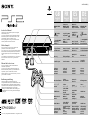 1
1
-
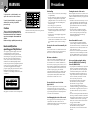 2
2
-
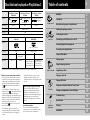 3
3
-
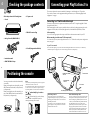 4
4
-
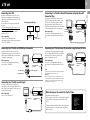 5
5
-
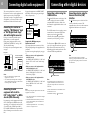 6
6
-
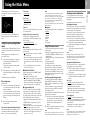 7
7
-
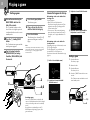 8
8
-
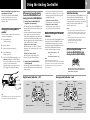 9
9
-
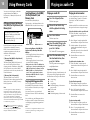 10
10
-
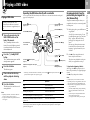 11
11
-
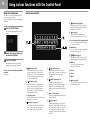 12
12
-
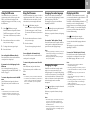 13
13
-
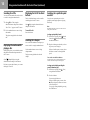 14
14
-
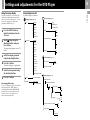 15
15
-
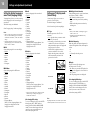 16
16
-
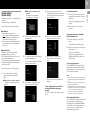 17
17
-
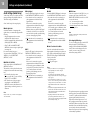 18
18
-
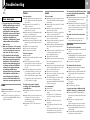 19
19
-
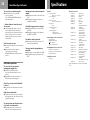 20
20
-
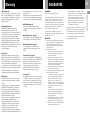 21
21
-
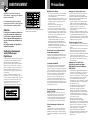 22
22
-
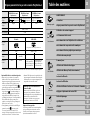 23
23
-
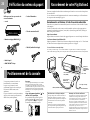 24
24
-
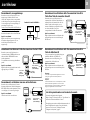 25
25
-
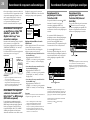 26
26
-
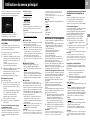 27
27
-
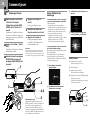 28
28
-
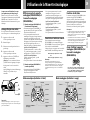 29
29
-
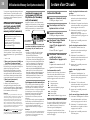 30
30
-
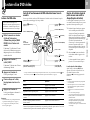 31
31
-
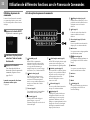 32
32
-
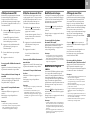 33
33
-
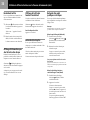 34
34
-
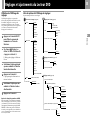 35
35
-
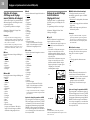 36
36
-
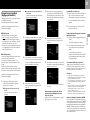 37
37
-
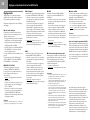 38
38
-
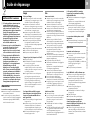 39
39
-
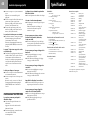 40
40
-
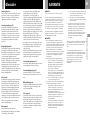 41
41
-
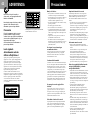 42
42
-
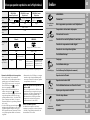 43
43
-
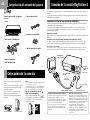 44
44
-
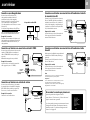 45
45
-
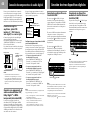 46
46
-
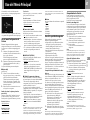 47
47
-
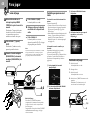 48
48
-
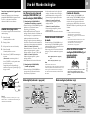 49
49
-
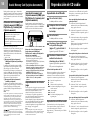 50
50
-
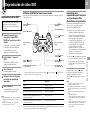 51
51
-
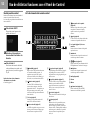 52
52
-
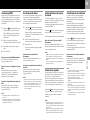 53
53
-
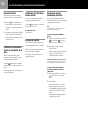 54
54
-
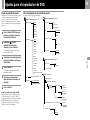 55
55
-
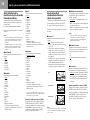 56
56
-
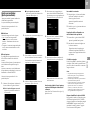 57
57
-
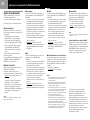 58
58
-
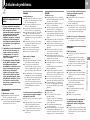 59
59
-
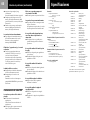 60
60
-
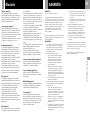 61
61
-
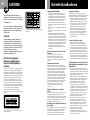 62
62
-
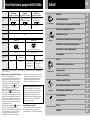 63
63
-
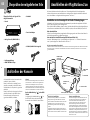 64
64
-
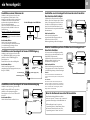 65
65
-
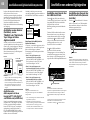 66
66
-
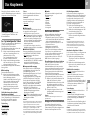 67
67
-
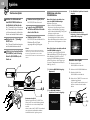 68
68
-
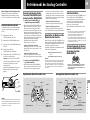 69
69
-
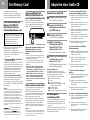 70
70
-
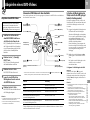 71
71
-
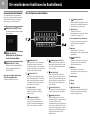 72
72
-
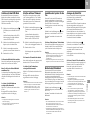 73
73
-
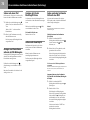 74
74
-
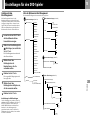 75
75
-
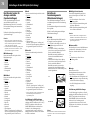 76
76
-
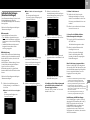 77
77
-
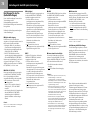 78
78
-
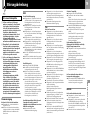 79
79
-
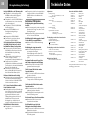 80
80
-
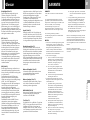 81
81
-
 82
82
-
 83
83
-
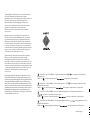 84
84
Sony SCPH-35004 GT Manuel utilisateur
- Catégorie
- Lecteurs DVD
- Taper
- Manuel utilisateur
dans d''autres langues
- English: Sony SCPH-35004 GT User manual
- español: Sony SCPH-35004 GT Manual de usuario
- Deutsch: Sony SCPH-35004 GT Benutzerhandbuch
Documents connexes
-
Sony SONY PLAYSTATION2 Manuel utilisateur
-
Sony SCPH-39004 Manuel utilisateur
-
Sony SCPH-50004 SS Manuel utilisateur
-
Sony SCPH-30001 R Manuel utilisateur
-
Sony PS2 Manuel utilisateur
-
Sony PlayStation 2 Le manuel du propriétaire
-
Sony PS2 modèle 7900x Mode d'emploi
-
Sony PS2 modèle 7700x Mode d'emploi
-
Sony Playstation 2 - SCPH90004 Manuel utilisateur
-
Sony SCPH-90001 Manuel utilisateur